11 legjobb iPhone adat-helyreállító szoftver 2022-re (tesztelt)
Életünket hordozzuk az iPhone készülékeinken. Bárhová is megyünk, velünk vannak, tartanak velünk, fényképeket és videókat készítenek, és szórakozást nyújtanak. Mindeközben számítógépét biztonságosan az asztalán hagyta, távol az időjárástól és a veszélytől. Ha bárhol elveszíti fontos adatait, valószínűleg a telefonján lesz.
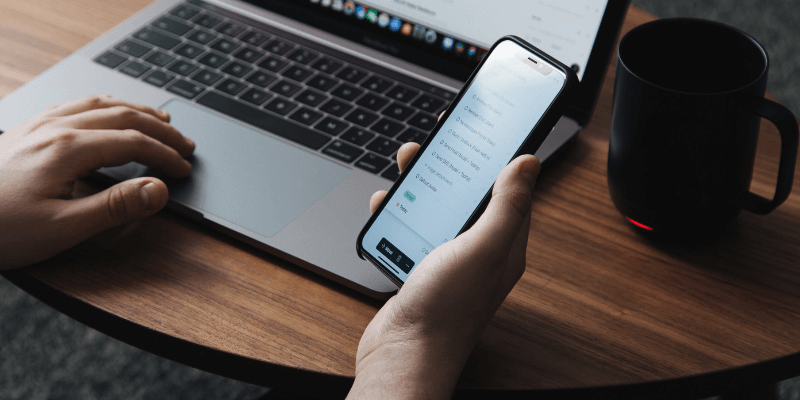
Ha valami elromlik, hogyan kaphatja vissza fényképeit, médiafájljait és üzeneteit? Van erre egy alkalmazás! Ebben az áttekintésben végigvezetjük az iPhone-adat-helyreállító szoftverek kínálatán, és segítünk kiválasztani az Önnek legmegfelelőbbet. Bár az elveszett adatokat keresik a telefonon, ezek a programok valójában futnak a Mac-en vagy PC-n.
Melyik alkalmazás legjobb? Ez a prioritásaitól függ. Aiseesoft FoneLab és Tenorshare UltData gyorsan megkeresi a telefont a maximális számú adattípus után, hogy segítsen visszaszerezni az elveszett fájlt.
Másrészt a Wondershare Dr.Fone számos egyéb hasznos funkciót tartalmaz, amelyek segítenek feloldani telefonja zárolását, átmásolni az összes fájlt egy másik telefonra, vagy kijavítani az iOS rendszert, ha az elromlott.
És ha ingyenes alkalmazást keres, MiniTool mobil helyreállítás a legjobb választásod. Nem ez az egyetlen választása, és mi tájékoztatjuk Önt arról, hogy mely versenytársak az életképes alternatívák, és melyek hagyhatják cserben. Olvasson tovább a részletekért!
Elveszett néhány fájl a számítógépén? Tekintse meg legjobbjainkat mák és a A windows adat-helyreállító szoftverek véleménye.
Tartalomjegyzék
- Miért bízz bennem ebben az értékelésben
- Mit kell tudni az iPhone adatok helyreállításáról
- Kinek kell ezt megszereznie
- A legjobb iPhone adat-helyreállító szoftver: legjobb választásunk
- Egyéb jó fizetős iPhone adat-helyreállító szoftver
- Ingyenes iPhone adat-helyreállító szoftver
- A legjobb iPhone adat-helyreállító szoftver: Hogyan teszteltük
Miért bízz bennem ebben az értékelésben
A nevem Adrian Try, és a mobileszközök korai alkalmazója vagyok. A 80-as évek végén digitális naplókat és Artari Portfolio „tenyérgépet” használtam. Aztán a 90-es évek közepén áttértem az Apple Newtonra és egy sor Pocket PC-re, amelybe később beletartozott az O2 Xda, az első Pocket PC telefon.
Még mindig sok régi játékom van, és tartok egy kis múzeumot az irodámban. A kis készülékek megfeleltek nekem. Szerettem őket, vigyáztam rájuk, és nem voltak nagyobb katasztrófák.

De felbukkant néhány apró probléma. A legaggasztóbb az volt, amikor a feleségem beejtette a Casio E-11-et a WC-be. Sikerült elmentenem, és ha kíváncsi vagy, itt még elolvashatod a történetet: Casio Survives WC.
A „modern korszakban” megvettem az első Androidos telefont, majd az iPhone 4 piacra dobásakor az Apple-hez költöztem. Minden gyerekem iPhone-t használ, és tapasztalataik nem voltak problémamentesek. Rendszeresen feltörik a képernyőjüket, és miután végül pénzt takarítanak meg a javításra, gyakran egy héten belül újra elromlik.
De mivel rendszeresen szinkronizáljuk telefonjainkat, soha nem kellett iPhone-helyreállító szoftvert használnom. Ezért a neten kerestem a tapasztalat hangját. Hiába kerestem átfogó iparági tesztelést, és minden talált értékelést ellenőriztem. De mindegyik nagyon könnyed volt a személyes tapasztalat alapján.
Ezért úgy döntöttem, hogy magamtól tájékozódom. Néhány napot szánok tíz vezető alkalmazás letöltésére, telepítésére és tesztelésére. Rájöttem, hogy nem egyformák! A részleteket alább találja.
Mit kell tudni az iPhone adatok helyreállításáról
Az adatmentés az utolsó védelmi vonal
Az Apple nagyon egyszerűvé tette iPhone-jának szinkronizálását az iTunes-szal, vagy biztonsági mentést az iCloudba. A beállítások ellenőrzése közben megnyugtató, hogy tegnap este 10:43-kor a telefonom automatikusan mentve lett az iCloudba.
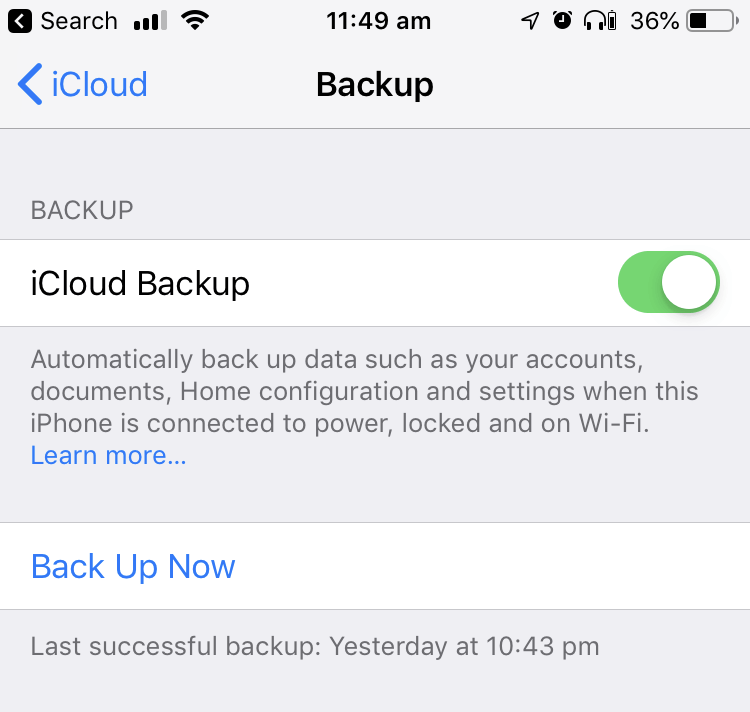
Tehát valószínű, hogy ha elveszít egy fontos fényképet vagy fájlt, akkor biztonsági másolatot készíthet róla. Az alkalmazásfejlesztők felismerték ezt, és minden általam tesztelt alkalmazás lehetővé teszi az adatok helyreállítását az iTunes és az iCloud biztonsági másolataiból. (Jól, Disk Drill csak az iTunesból való visszaállítást teszi lehetővé, de a többi mindkettőt.)
Jó, hogy tartalmazzák ezt a funkciót, mert az Apple nagyon korlátozott lehetőségeket kínál az adatok visszaállítására. Mindent vagy semmit – nincs mód az egyes fájlok visszaállítására. Hacsak nem iOS-adat-helyreállító alkalmazást használ.
Az adatok biztonsági mentésből való visszaállítása sokkal gyorsabb lesz, mint a telefonról való visszaállítása, ezért azt javaslom, hogy kezdje ott. Az adat-helyreállítási vizsgálat órákig is eltarthat, és a biztonsági másolat visszaállítása sokkal gyorsabb. Az Aiseesoft FoneLab néhány perc alatt képes volt letölteni a fájljaimat az iTunes biztonsági másolatából.
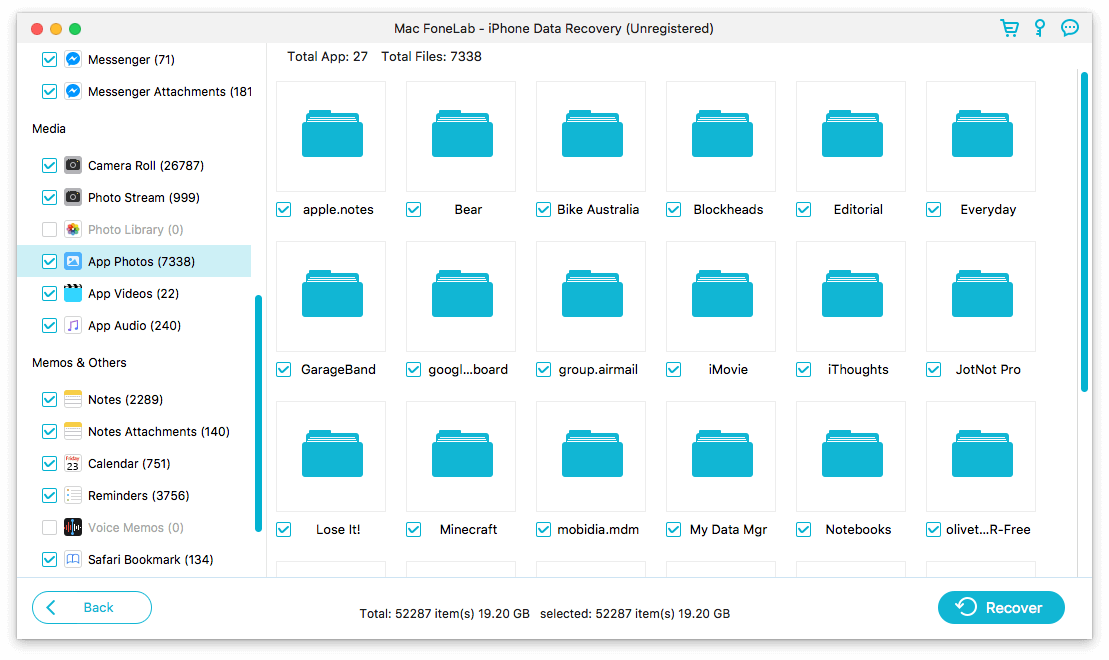
Ha nem tudta visszaállítani az adatokat egy biztonsági másolatból, akkor használhatja az alkalmazás „Helyreállítás iOS-eszközről” funkcióját. És erre összpontosítunk az áttekintés további részében.
Az adatok helyreállítása időbe és erőfeszítésbe kerül
A telefon elveszett adatok keresésére időbe telik – tapasztalatom szerint a leggyorsabb alkalmazásokkal legalább egy órát. Ezután a vizsgálat befejeztével meg kell találnia a hiányzó adatokat, ami több ezer fájl áttekintésével járhat.
Úgy tűnik, hogy sok alkalmazás keveri a visszaállított törölt fájlokat a még mindig a telefonon lévő fájlokkal, ami további bonyodalmakat jelent. A megfelelőt megtalálni olyan lehet, mintha tűt keresnénk a szénakazalban. Szerencsére sok alkalmazás lehetővé teszi a fájlok dátum szerinti rendezését és fájlnevek keresését, amivel sok időt takaríthat meg. De nem mindegyik.
Az adatok helyreállítása nem garantált
Nem mindig találja meg a keresett fájlt. A tesztem során a legjobb alkalmazások csak a törölt fájlok felét állították helyre. Remélem jobb eredményeket ér el. Ha önerőből nem sikerül visszaállítani az adatokat, szakértőt hívhat. Ez költséges lehet, de indokolt, ha az adatai értékesek.
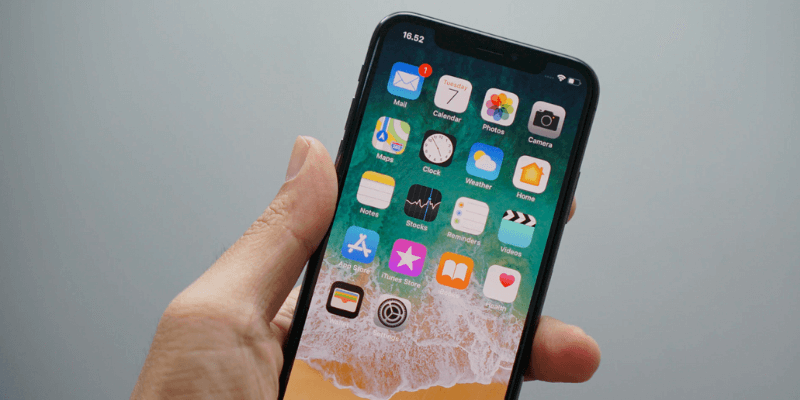
Kinek kell ezt megszereznie
Remélhetőleg soha nem lesz szüksége iPhone-adat-helyreállító szoftverre. De ha leejti a telefont a betonra, elfelejti a jelszót, elakad az Apple logónál a telefon indításakor, vagy rossz fájlt vagy fényképet töröl, akkor ott van az Ön számára.
Még ha van is biztonsági másolata telefonjáról, az iOS adat-helyreállító szoftver leegyszerűsíti az adatok visszaállításának folyamatát, és rugalmasságot biztosít. És ha rosszabb lesz, akkor képes lesz átvizsgálni a telefont, és remélhetőleg helyreállítani az elveszett fájlt.
A legjobb iPhone adat-helyreállító szoftver: legjobb választásunk
A legjobb választás: Aiseesoft FoneLab

FoneLab sok minden van benne: a sebesség, a hatékonyság, a fájltámogatás és a szolgáltatások tökéletes vihara. Gyorsabban szkennelte az iPhone-omat, mint bármely más alkalmazás, de még mindig ugyanolyan hatékony volt az adatok helyreállításában. Szinte annyi fájltípust támogat, mint a Tenorshare UltData, majdnem annyi további funkcióval rendelkezik, mint a Dr.Fone (bár ezekért külön kell fizetni), és mindkettőnél olcsóbb. Szeretem a felületét, és könnyen használhatónak találtam.
A FoneLab egy olyan alkalmazáscsomag, amely segít az iPhone-jával kapcsolatos problémák megoldásában. Amellett, hogy lehetővé teszi az elveszett adatok helyreállítását a telefonról vagy az iTunes vagy az iCloud biztonsági másolatáról, az alkalmazás extra funkciókat is tartalmaz. Nem kötelezőek, de többe kerülnek:
- iOS rendszer helyreállítása,
- iOS biztonsági mentés és visszaállítás,
- fájlok átvitele Mac és iPhone között,
- Mac video konverter.
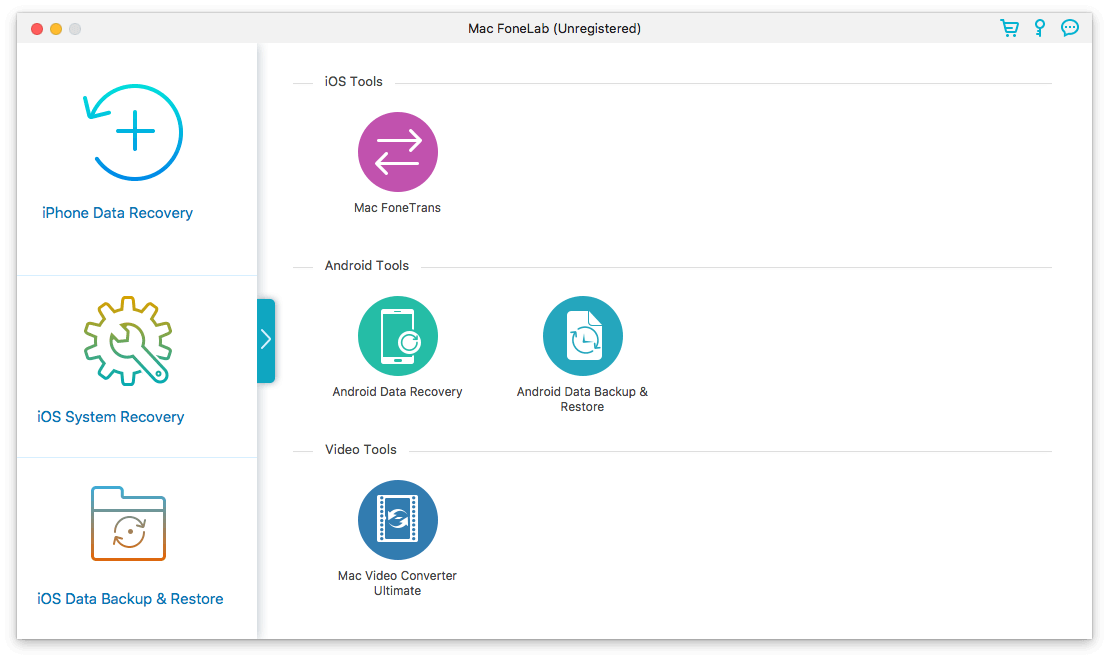
Csak a Dr.Fone kínál további kiegészítő funkciókat. És több adattípust képes helyreállítani, mint bármely más alkalmazás, kivéve a Tenorshare UltData-t. Ráadásul mindössze 52 másodperc alatt végrehajtotta az összes támogatott fájltípus teljes vizsgálatát. A Tenorshare némileg gyorsabb volt a fájlkategóriák egy részének vizsgálatakor, de nem a teljes vizsgálat során.
Az alkalmazás felülete tetszetős, jól kivitelezett, és olyan apró trükköket kínál, amelyeket a versenytársak egyike sem.
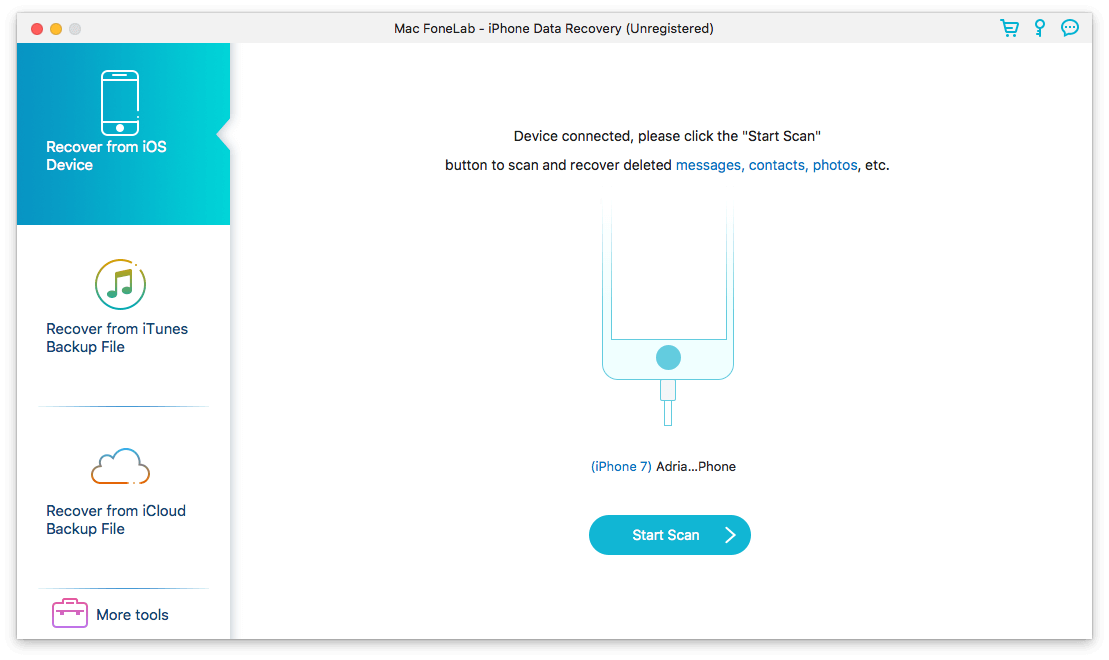
A szkennelés elindítása egyszerű: csak nyomja meg a Beolvasás gombot. Nincs választási lehetőség, és sok más alkalmazástól eltérően a teljes vizsgálat elvégzése nem jár időbüntetéssel.
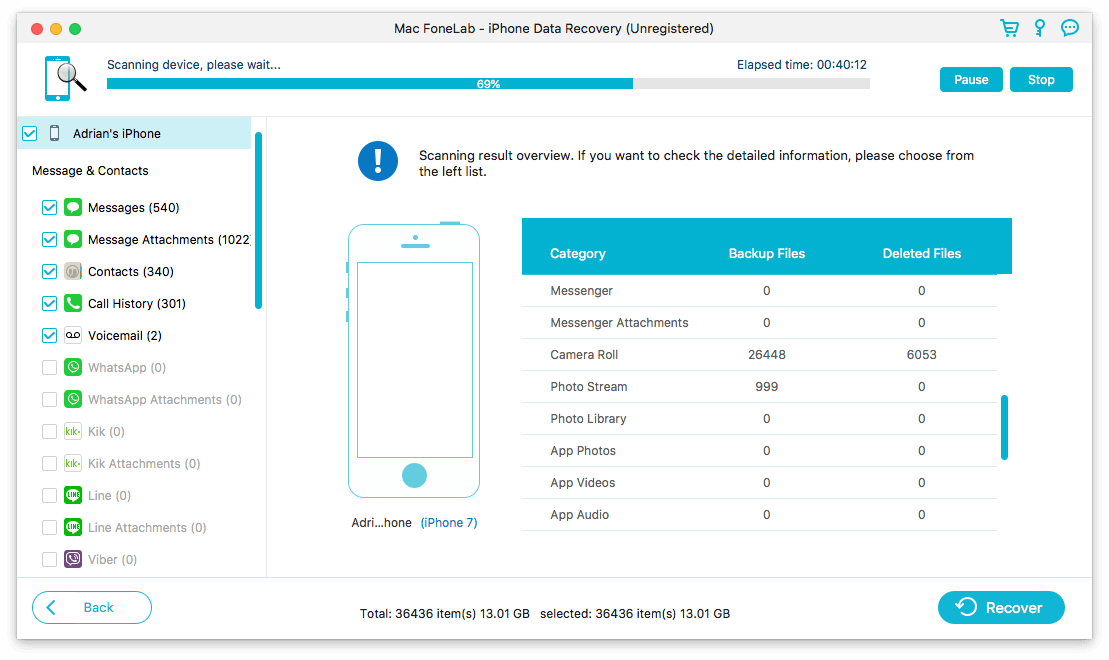
A vizsgálat során a FoneLab folyamatosan számlálja a talált elemek számát. Más alkalmazásokkal ellentétben még a törölt fájlok számát is külön listázza. A fájlok előnézetéhez nem kell megvárnia a vizsgálat befejezését, és a folyamatjelző meglehetősen pontos volt. Számos más alkalmazás 99%-ra ugrott az első néhány percben, majd órákig ott maradt, amit nagyon frusztrálónak találtam.
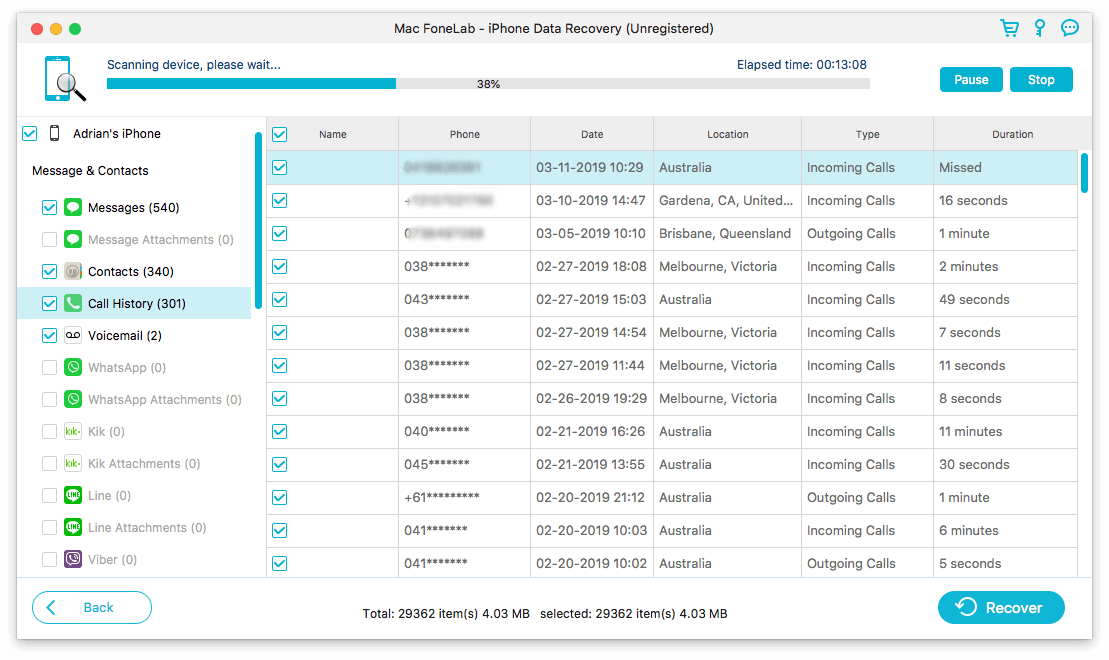
Miután a vizsgálat befejeződött, sikerült megtalálnom a törölt névjegyet, az Apple-jegyzetet és a fényképet. Az alkalmazás nem tudta visszaállítani a naptári eseményt, a hangjegyzetet vagy a Pages dokumentumot. Kár, hogy nem tudtam visszaszerezni az összes fájlomat, de egyik másik alkalmazás sem teljesített jobban.
A FoneLab néhány módszert kínált az elemek gyorsabb megtalálására. Először is, a keresési funkció megkönnyítette a keresést, mivel valahol az elem nevében vagy tartalmában szerepeltettem a „törlés” szót. Másodszor, az alkalmazás lehetővé tette a lista szűrését a törölt, meglévő vagy bármelyik fájl alapján. Végül pedig csoportosíthattam a fényképeket a módosításuk dátuma szerint, és egy legördülő menü segítségével egy adott dátumra ugorhattam.
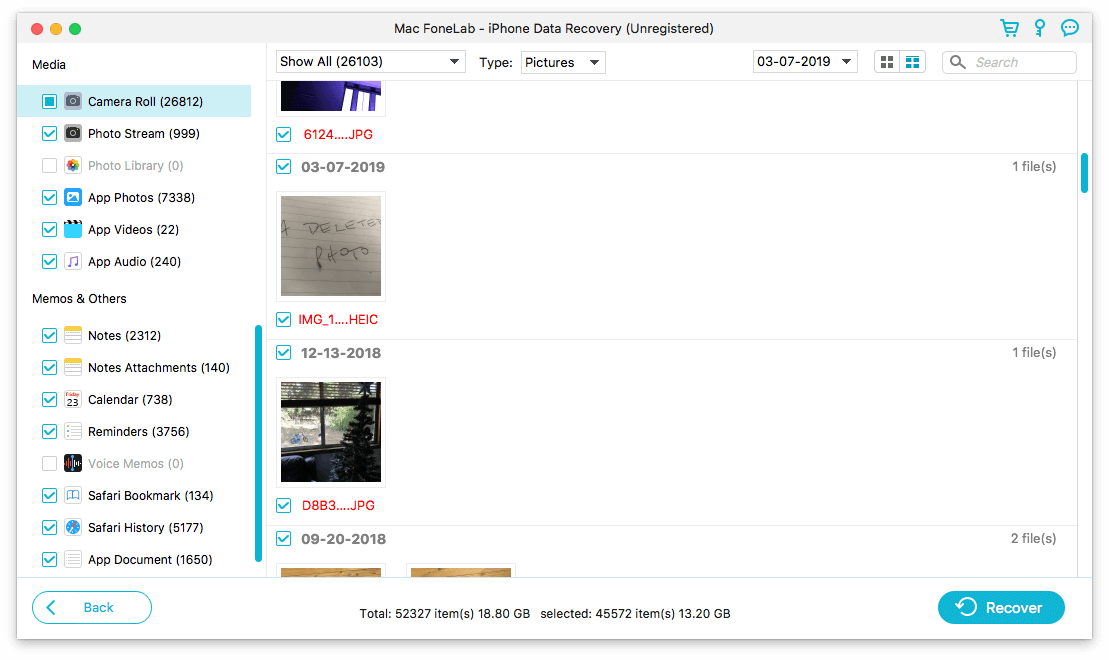
A névjegyek és a jegyzetek megtekintésekor az alkalmazás lehetőséget adott a szerkesztésükre, amit más alkalmazás nem.
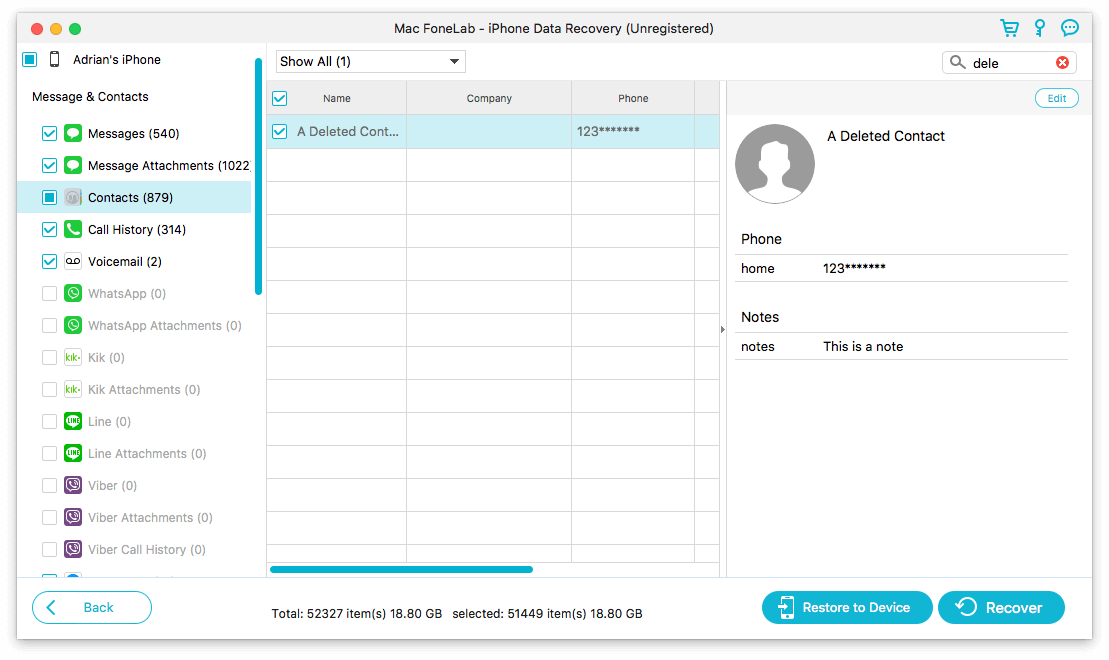
Az elemek közvetlenül visszaállíthatók az iPhone-ra, vagy visszaállíthatók a számítógépére. Ismét egyetlen más alkalmazás sem kínálta ezt a lehetőséget. Lenyűgözött az a sok átgondoltság és törődés, amelyet ennek az alkalmazásnak a kialakítása során kellett megtervezni.
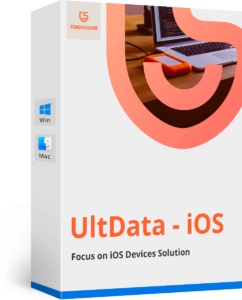
Tenorshare UltData meglehetősen gyors a beolvasásban, különösen, ha korlátozza az adatkategóriák számát, és nem sokkal drágább, mint a FoneLab. Nagy erőssége a támogatott adattípusok száma – néggyel több, mint a második helyen álló FoneLab. Ez tökéletes választássá teszi, ha megpróbálja megtalálni az elveszett tárgyak maximális számát, vagy adatokat szeretne visszaállítani harmadik féltől származó alkalmazásokból, különösen az olyan üzenetküldő alkalmazásokból, mint a WhatsApp, a Tango és a WeChat.
Az elveszett fájlok iPhone-ról vagy biztonsági másolatból (iTunes vagy iCloud) való helyreállítása mellett az UltData képes kijavítani az iOS operációs rendszerrel kapcsolatos problémákat is. Úgy tűnik, hogy ez az első számú kiegészítő szolgáltatás, amelyet az iOS adat-helyreállító alkalmazások kínálnak.
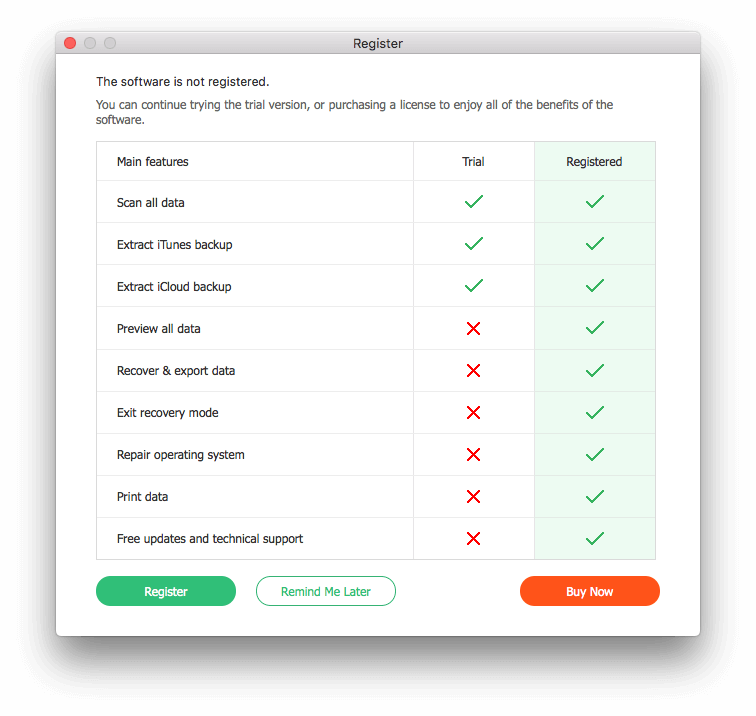
A vizsgálat indításakor kiválaszthatja, hogy mely adatkategóriák szerint keressen. Sokan támogatottak, sőt, jobban, mint bármely más általunk tesztelt alkalmazás. Bár az UltData vizsgálatai egyébként meglehetősen gyorsak, ez jelentősen felgyorsította a vizsgálati időt a tesztem során.
Az alkalmazás lehetővé teszi a telefonról törölt vagy a még meglévő adatok közötti választást. Ezt csak az UltData és a Dr.Fone kínálja.
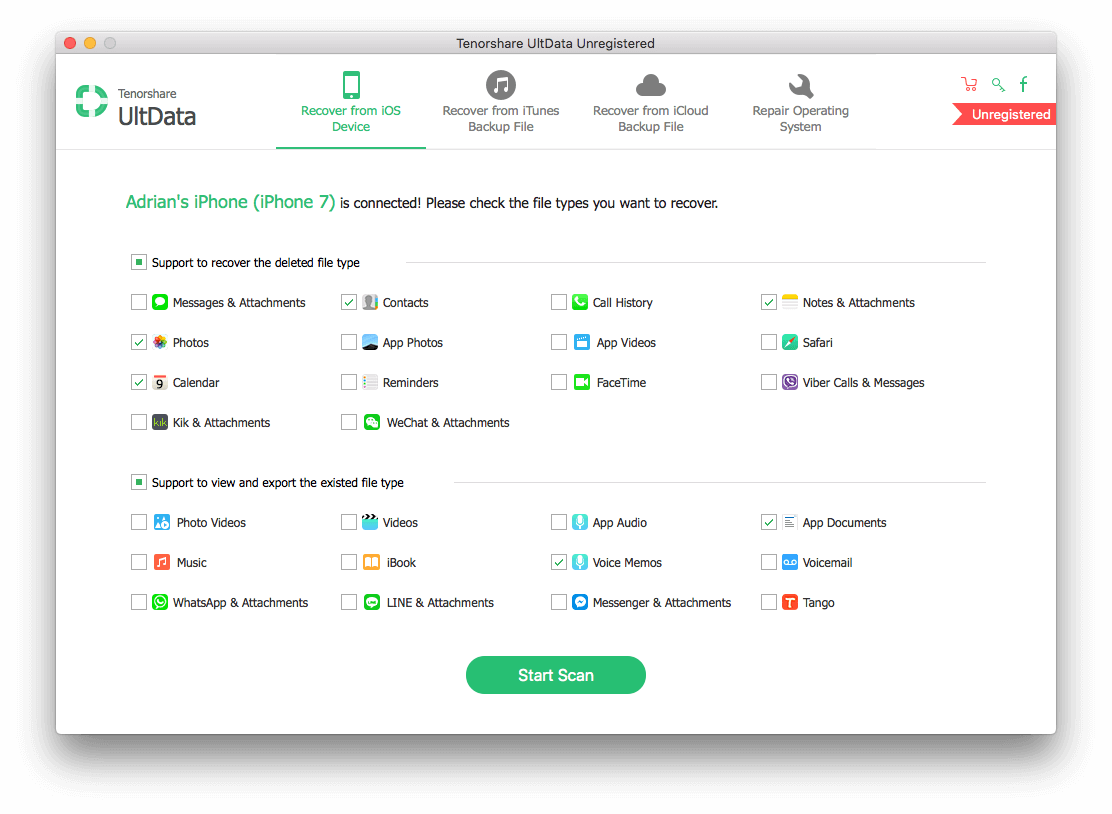
Tesztünkben az általam keresett adatkategóriák kiválasztásával gyorsabban szkennelte a telefonomat, mint bármely más alkalmazás – mindössze 49 másodperccel, megelőzve a FoneLab 52 másodpercét. A FoneLab azonban minden adatkategóriát megvizsgált, ami az UltData-nak 1 óra 38 percet vett igénybe. Ha csak néhány típusú fájlt kell keresnie, az UltData valójában a leggyorsabb alkalmazás – csak.
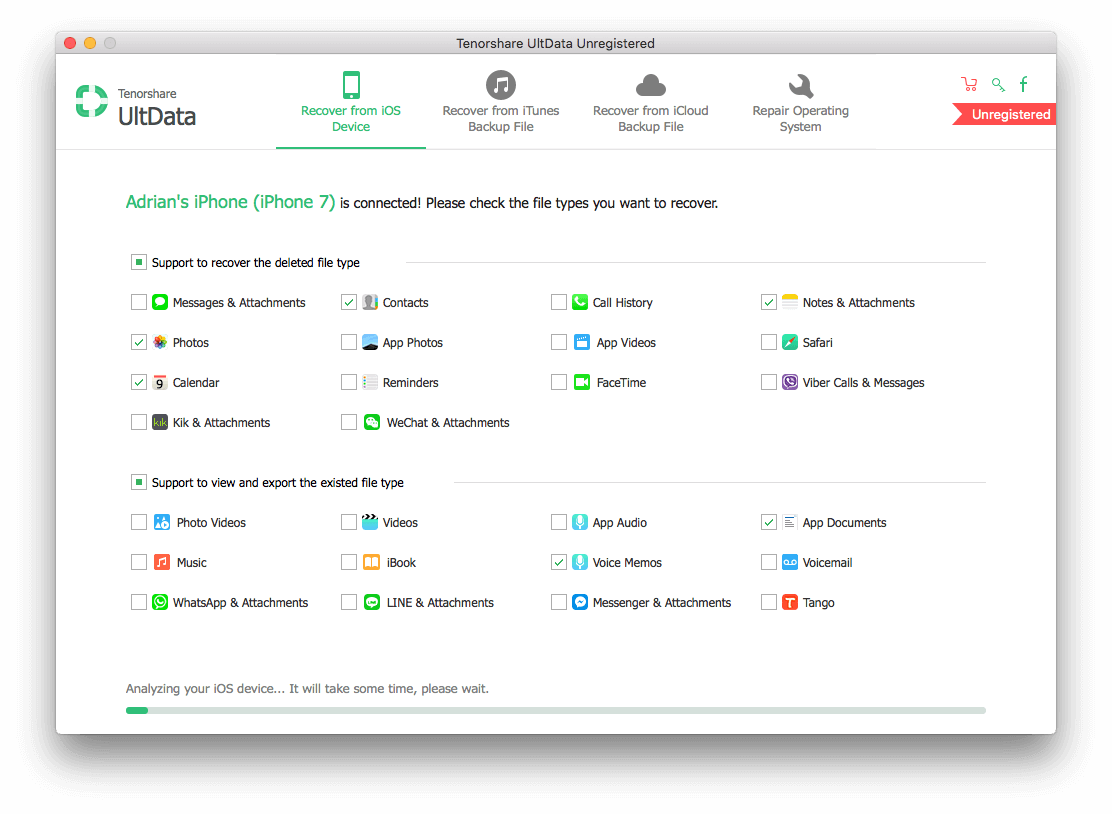
A pásztázás első fél percében ugyanaz a képernyő volt látható, alul egy folyamatjelző sávval. Ezt követően a vizsgálat folyamatának fa nézete jelenik meg.
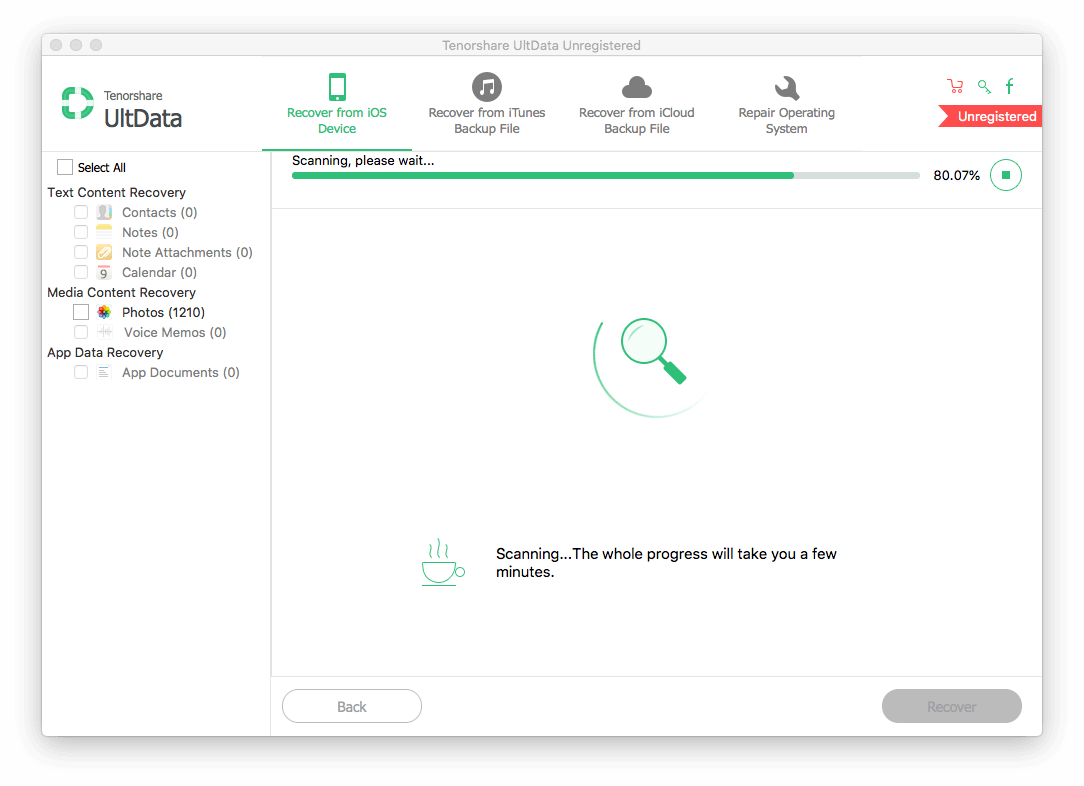
Meg tudtam tekinteni a fájlok előnézetét, miközben a vizsgálat még folyamatban volt.
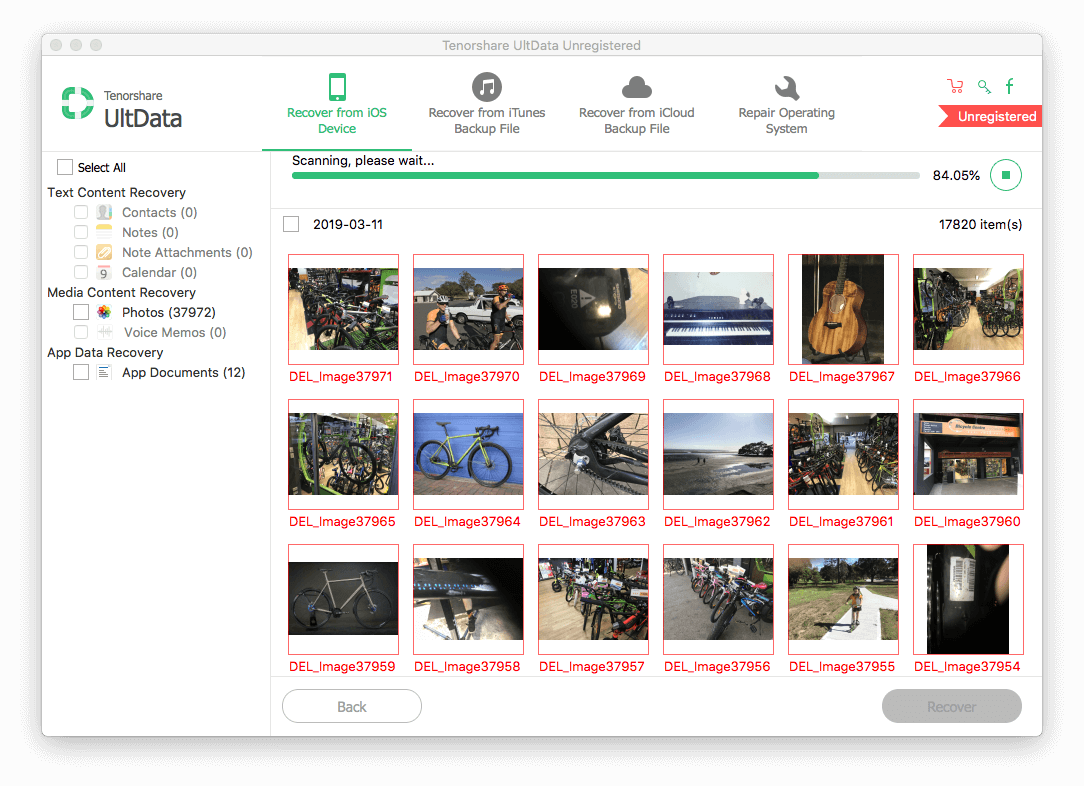
A szkennelés befejezése után sikerült megtalálnom a törölt névjegyet, az Apple jegyzetet és a fényképet, akárcsak a FotoLab esetében. Az alkalmazás nem tudta visszaállítani a naptáreseményt, a hangjegyzetet vagy a Pages-dokumentumot, de egyik másik alkalmazás sem teljesített jobban.
Az elveszett fájlok megtalálásának megkönnyítése érdekében az UltData a FoneLabhoz hasonló szolgáltatásokat kínált: keresést, szűrést törölt vagy meglévő fájlok alapján, valamint fényképek csoportosítását a módosítás dátuma szerint. A legtöbb verseny kínál keresési funkciót, de kevesen kínálnak ennél többet, ami sokkal többet tehet az elveszett adatok (különösen a fényképek) megtalálásában.

Mint a Tenorshare UltData, Wondershare Dr.Fone lehetővé teszi, hogy kiválassza, hogy milyen típusú fájlokat keressen. Ez egy lényeges lépés ennél az alkalmazásnál, mert ez az egyik leglassabb alkalmazás, amelyet teszteltem, ha nem. Akkor miért ajánlanék egy ilyen lassú alkalmazást? Csak egy ok: funkciók. A Dr.Fone több kiegészítő szolgáltatást tartalmaz, mint bármely más. A FoneLab a második, de többet kér az extrákért. Olvassa el teljes terjedelmében Dr.Fone áttekintés itt.
Ha az iOS adat-helyreállító alkalmazást keresi a legátfogóbb funkciók listájával, akkor a Dr.Fone az – messze az. Amellett, hogy visszaállítja az adatokat a telefonról vagy biztonsági másolatból, a következőket teheti:
- adatátvitel a számítógép és a telefon között,
- iOS operációs rendszer javítása,
- véglegesen törli az adatokat a telefonon,
- adatok másolása egyik telefonról a másikra,
- iOS biztonsági mentés és visszaállítás,
- feloldja a telefon lezárási képernyőjét,
- közösségi alkalmazások biztonsági mentése és visszaállítása.
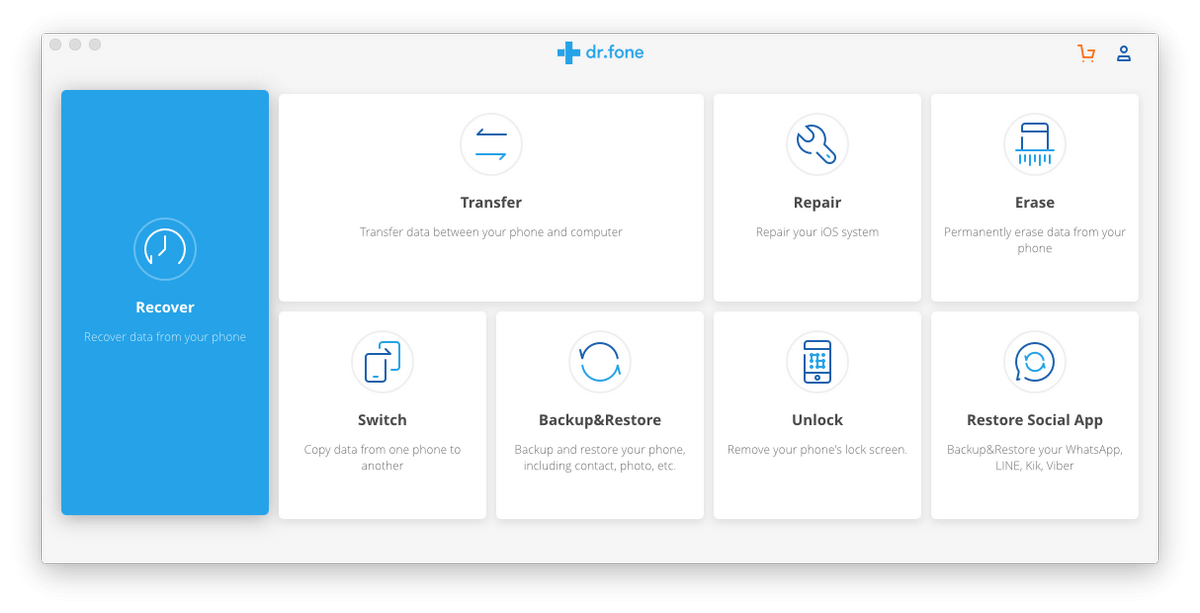
Ez egy elég lista. Ha ezek olyan funkciók, amelyeket használni fog, ez az alkalmazás kiváló ár-érték arányt kínál. Az alkalmazás azzal is büszkélkedhet, hogy „minden régi és legújabb iOS-eszközt” támogat, így ha a telefon egy kicsit elavult, a dr.fone jobb támogatást kínálhat.
Az eszköz szkennelésekor az első lépés a keresendő adattípusok kiválasztása. A Tenorshare UltData-hoz hasonlóan az alkalmazás különbséget tesz a törölt és a meglévő adatok között.
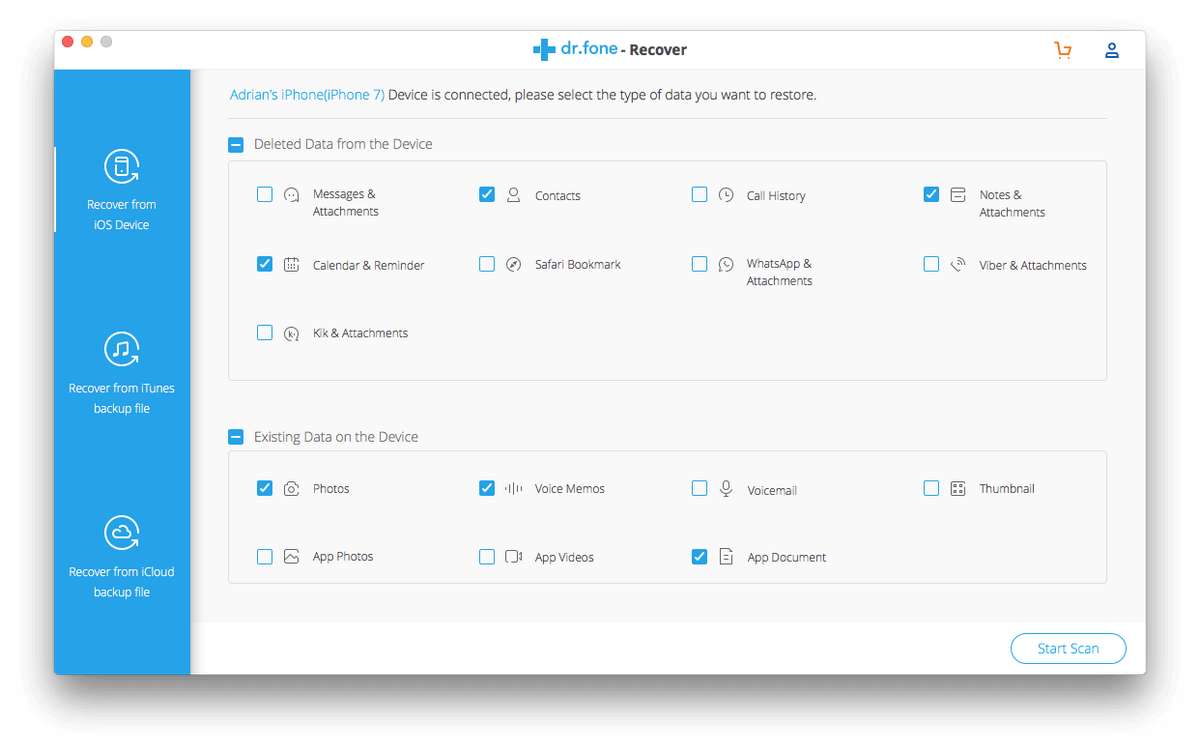
A teljes vizsgálat körülbelül hat órát vett igénybe. Pontos számot nem tudok megadni, mert nem ültem az asztalomnál, hogy megtudjam. Ezzel a dr.fone a második leglassabb alkalmazás, amelyet teszteltünk, és a Stellar Data Recovery jelentősen lassabb. És mindkét alkalmazásnál még ki sem választottam az összes fájlkategóriát! Újra teszteltem a dr.fone-t kevesebb kategóriával, és mindössze 54 perc alatt végezte el a vizsgálatot, így érdemes minél kevesebbet kiválasztani.
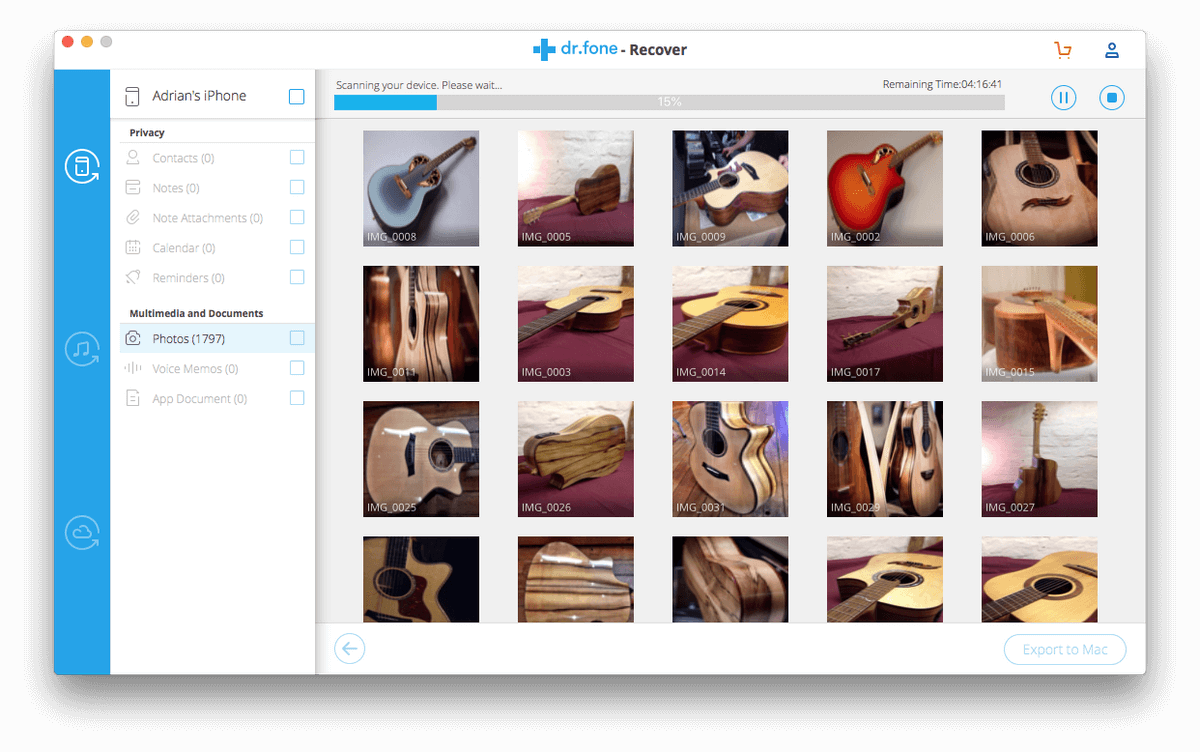
A tesztem során a dr.fone ugyanazokat a fájlokat hozta vissza, mint a FoneLab és a dr.fone: a névjegy, az Apple jegyzet és a kapcsolattartó. Nem tudták visszaállítani a fényképet, a hangjegyzetet vagy a Pages-dokumentumot. A fájlok megtalálásához egy keresési funkció is rendelkezésre áll.
Egyéb jó fizetős iPhone adat-helyreállító szoftver
1. EaseUS MobiSaver
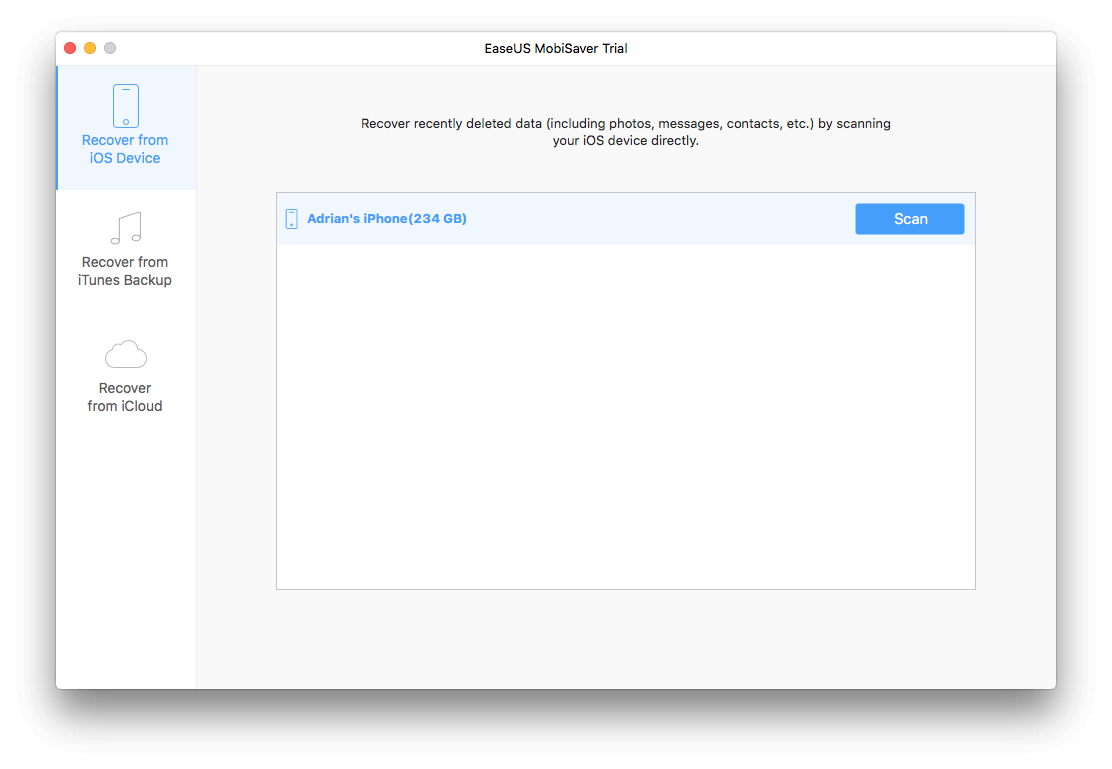
EaseUS MobiSaver támogatja a legtöbb natív iOS adatkategóriát, de kevés harmadik féltől származó formátumot, és a nyerteseinkhez hasonlóan hatból hármat sikerült visszaállítani a tesztem során. A szkennelés alig több mint két és fél órát vett igénybe, ami több mint kétszer olyan lassú, mint a mi nyertesünk.
Néhány értékelő panaszkodott, hogy az alkalmazás nem találja az iPhone-jukat, így nem tudták tesztelni. Nem volt gondom ott, de a futásteljesítményed változhat. Valamiért németül indult az alkalmazás, de könnyedén tudtam nyelvet váltani.
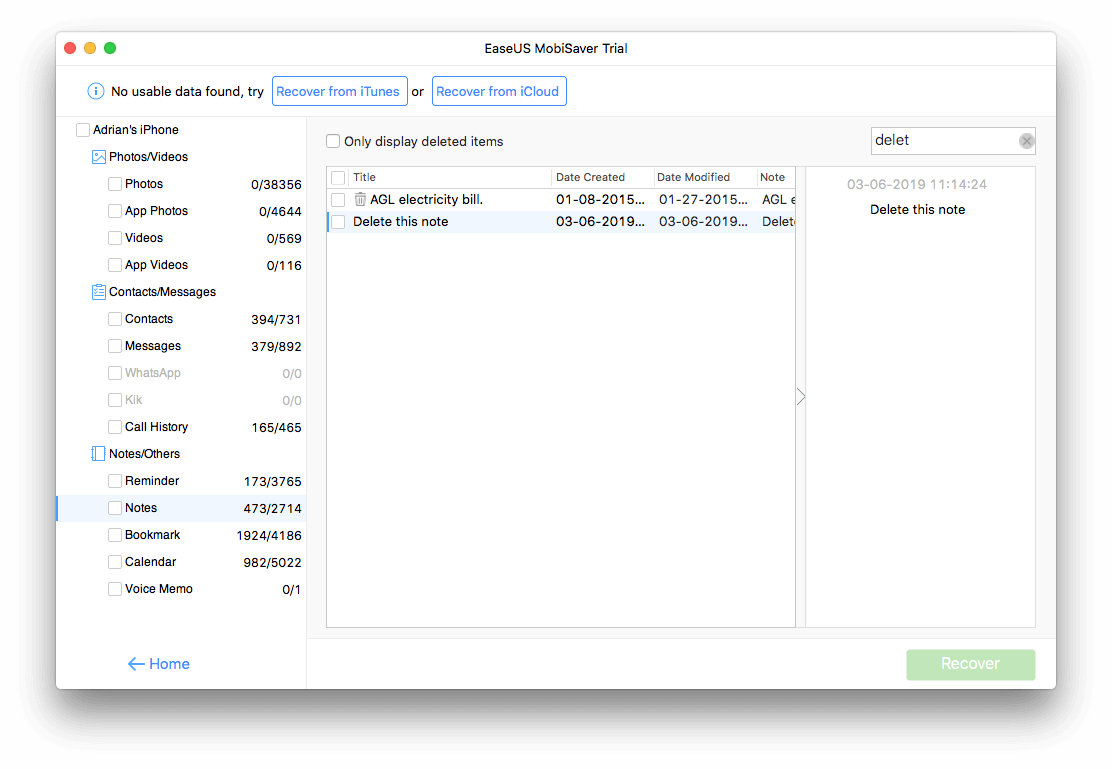
Megtekinthettem a fájlok előnézetét, miközben a vizsgálat folyamatban volt, és egy keresési funkció segített gyorsan megtalálni az elveszett adatokat.
2. Lemezfúró
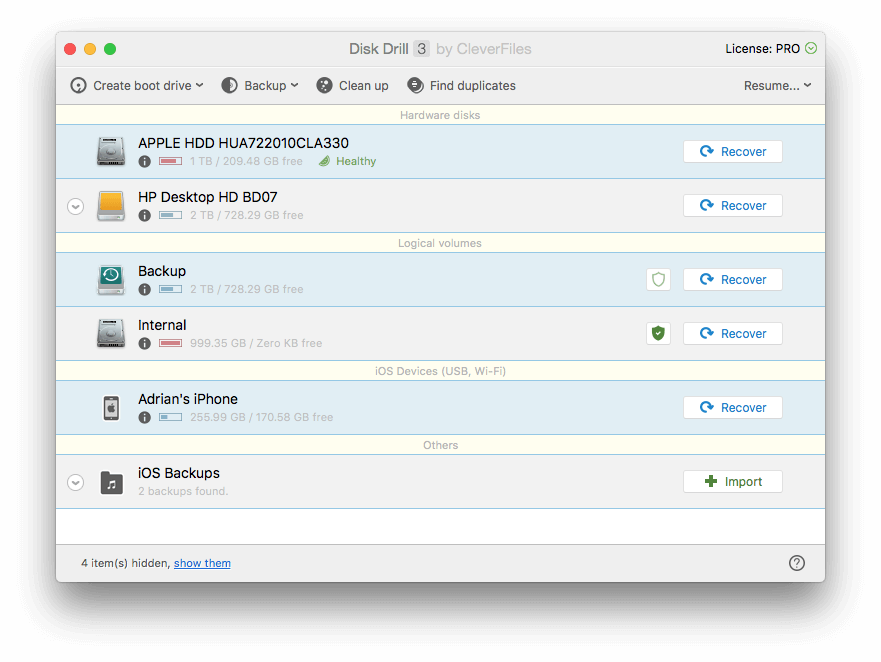
Disk Drill a többitől eltérő alkalmazás. Ez egy asztali alkalmazás, amely képes helyreállítani az elveszett adatokat Mac vagy PC számítógépén, és további funkcióként kínál mobiladat-helyreállítást. Tehát bár ez az általunk vizsgált legdrágább alkalmazás, kiváló ár-érték arányt kínál, ha asztali adatok helyreállítására van szüksége.
Mivel az alkalmazás fő hangsúlya az asztalon van, nem kínálja fel az összes mobil csengőt és sípot, mint néhány más alkalmazás. Visszaállíthatja az adatokat a telefonról vagy az iTunes biztonsági másolatából, és nem több.
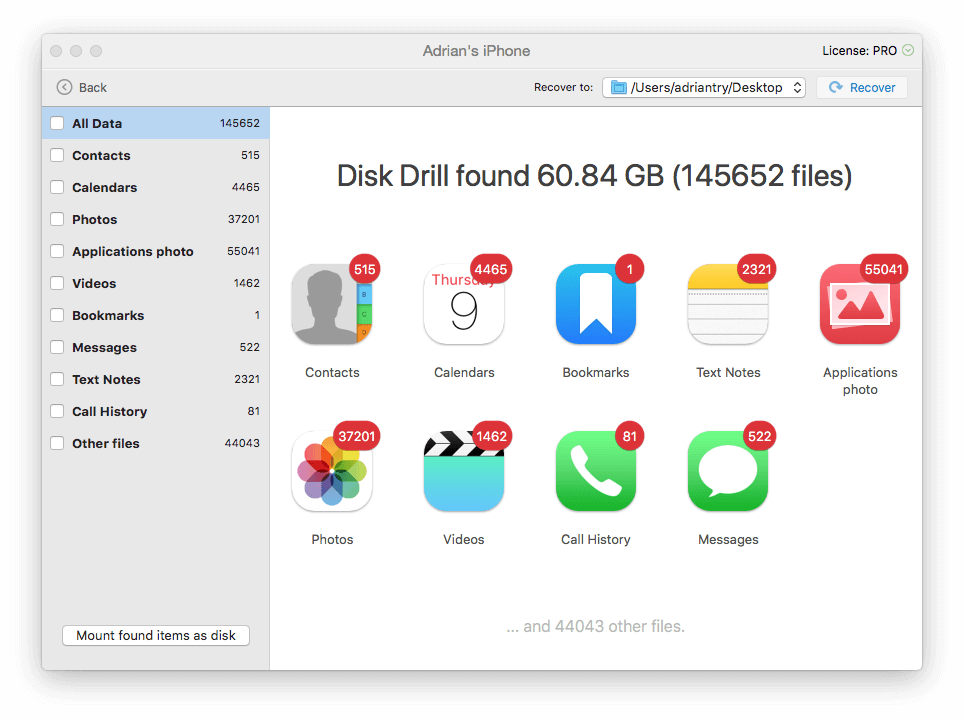
A vizsgálat gyors volt, alig több mint egy órát vett igénybe, és több kategóriában sokkal több tárgyat találtak, mint a versenytársak. A legjobb választásainkhoz hasonlóan a tesztem során hat fájlból hármat tudott helyreállítani. A keresési funkció segítségével könnyebben megtalálhattam a fájlokat.
3. iMobie PhoneRescue
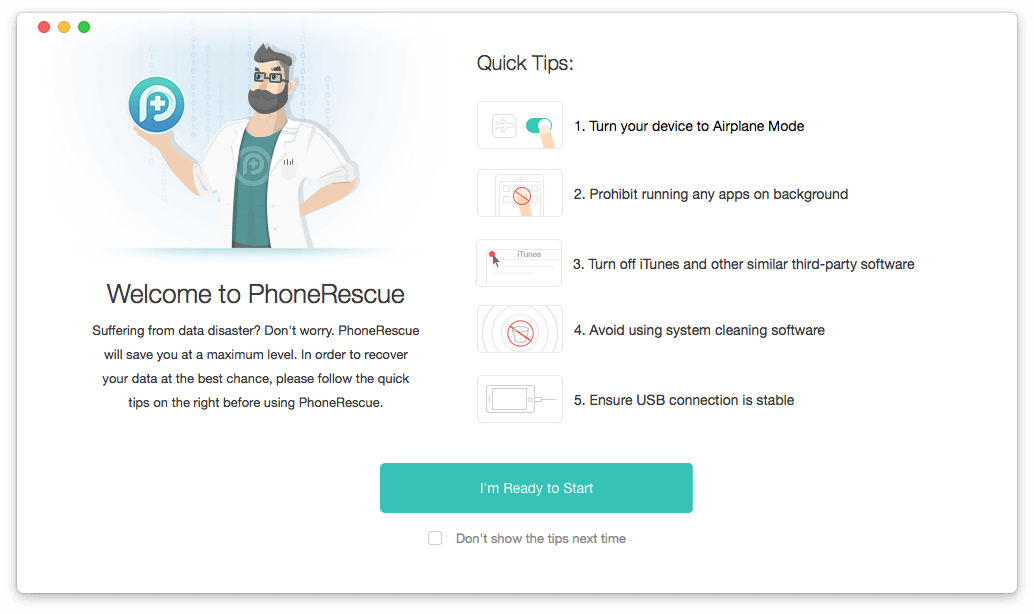
PhoneRescue egy olyan alkalmazás, amely vonzó, könnyen használható, és támogatja az összes fő iOS-fájlkategóriát, de nem tartalmaz harmadik féltől származó üzenetküldő alkalmazásokat. A vizsgálat megkezdése előtt csak a szükséges adatkategóriákat tudtam kiválasztani. Ennek ellenére az alkalmazásnak körülbelül három és fél órát vett igénybe a beolvasása, ami a harmadik leglassabb a tesztem során.
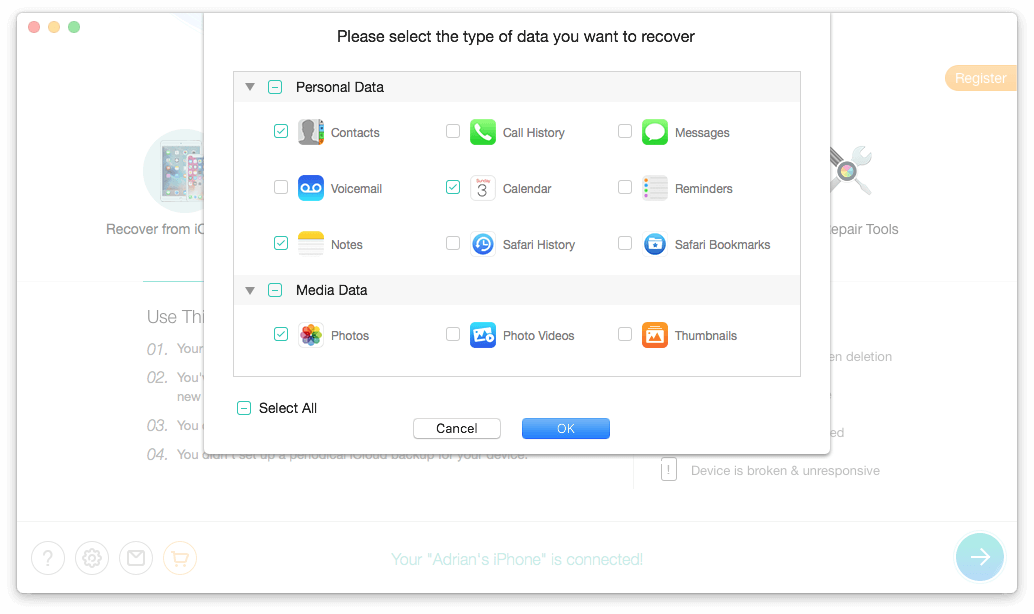
A hiányzó fájlok megtalálásának elősegítésére az alkalmazás keresési funkcióját használtam, és a listákat aszerint is szűrtem, hogy a fájlok töröltek vagy léteztek-e. A listák név vagy dátum szerinti rendezése is hasznos volt.
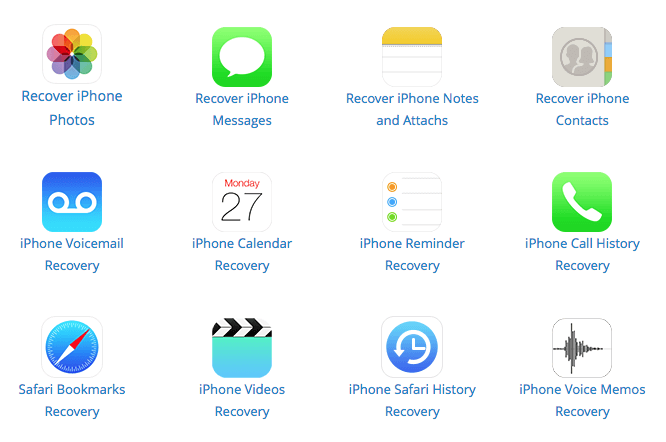
Az alkalmazás vissza tudta állítani a törölt névjegyemet és az Apple jegyzetemet, de többet nem. A helyreállított adatokat közvetlenül vissza lehetett állítani az iPhone-omra, ezt más alkalmazások nem kínálták. Olvassa el teljes terjedelmében PhoneRescue áttekintés és tudjon meg többet!
4. Stellar Data Recovery iPhone-hoz
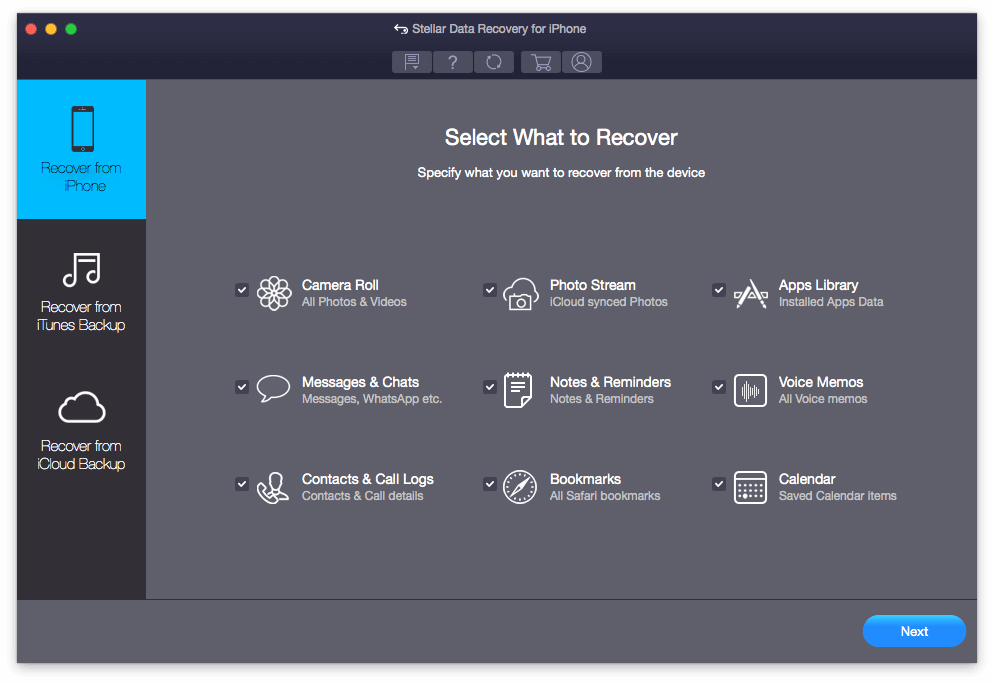
Csillag adatok helyreállítása iPhone-ra (39.99 USD/év ártól, Mac, Windows) számos fájltípus keresését kínálja iPhone-ján, és vonzó, könnyen használható felületet kínál. A Stellar’s Mac alkalmazás nyerte a miénket Mac adat-helyreállítási áttekintés. Bár a Mac szkennelések lassúak voltak, a legegyszerűbb felülettel rendelkezik, és kiválóan alkalmas az adatok helyreállítására. Nem így az iOS esetében. Az iPhone-om szkennelése még lassabb volt, és más alkalmazásokat könnyebben használhatónak találtam, és jobban visszaállítják az adatokat.
Az alkalmazás lehetővé teszi, hogy kiválassza, hogy milyen adattípusokat keressen. Annak ellenére, hogy megszüntettem a nem szükséges kategóriák kijelölését, a vizsgálat rendkívül lassú volt. Sőt, 21 óra után feladtam és abbahagytam.
Úgy tűnik, hogy a legtöbb fájlt az első két órában megtalálták, és az alkalmazás négy óra alatt elérte a 99%-ot. Nem tudom, mi volt az utolsó 1%-ban, de időigényes volt, és nem vagyok benne biztos, hogy talált-e további fájlokat.
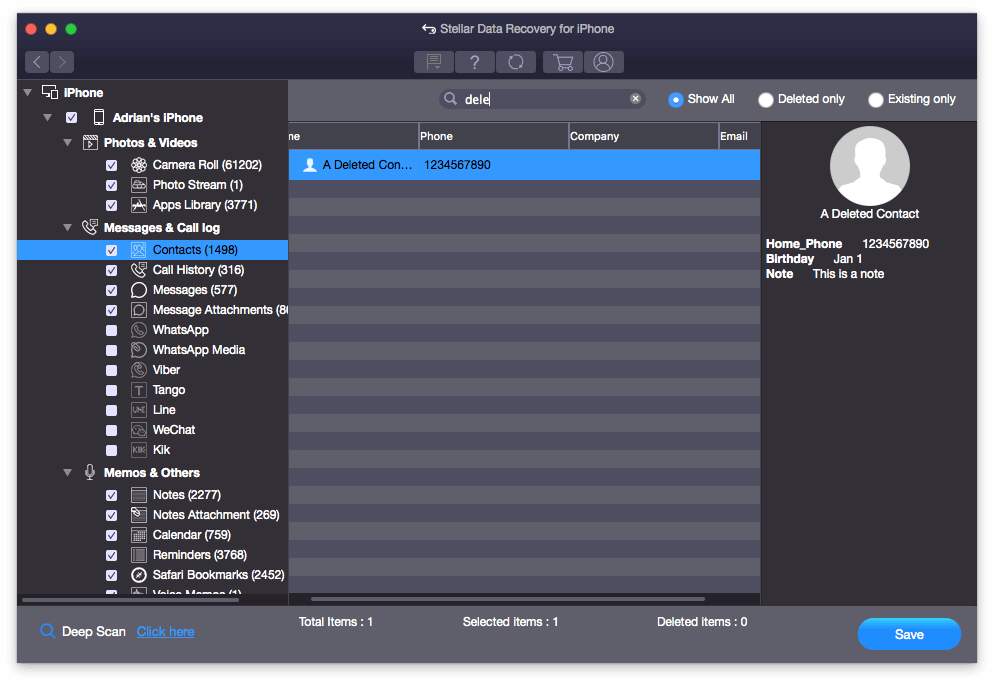
Lenyűgözött a megtalált fájlok száma, de sajnos a Stellar a tesztem során hat fájlból csak kettőt tudott visszaállítani. Az elveszett fájlok megtalálásához használhattam az alkalmazás keresési funkcióját, szűrtem a listákat „törölt” vagy „meglévő” szerint, és különféle módokon rendezhettem a listákat.
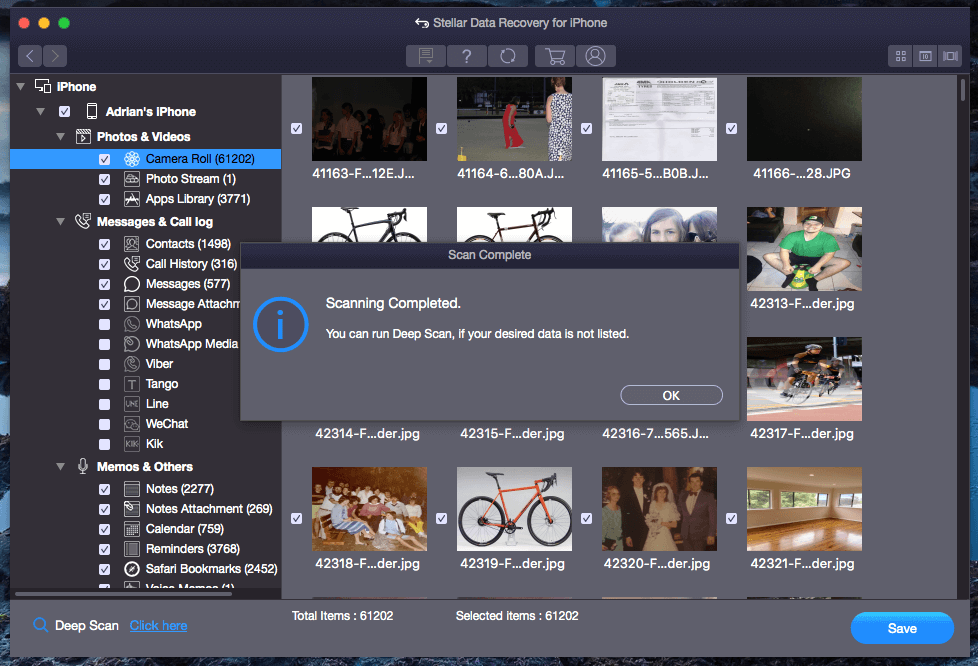
Az alkalmazás felajánlotta, hogy mély vizsgálatot végez, ha nem találom a hiányzó adataimat. Egy ilyen lassú kezdeti vizsgálat után nem akartam kipróbálni.
5. Leawo iOS Data Recovery
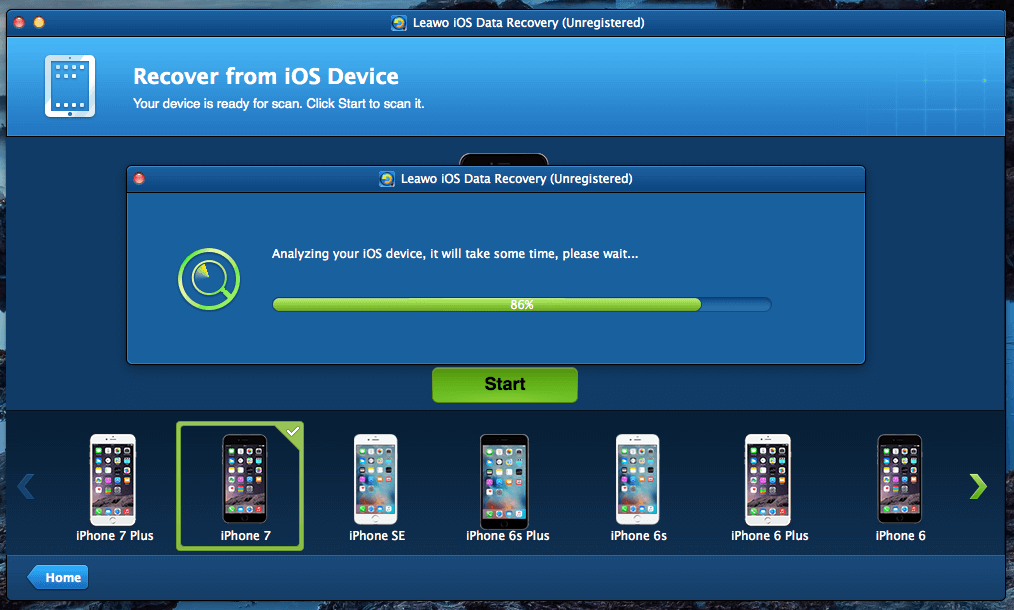
A Leawo iOS Data Recovery meglehetősen gyors vizsgálatokat végez, de csak a fő iOS adatkategóriákat támogatja. Úgy tűnik, hogy az alkalmazást nem frissítik rendszeresen – a Mac-verzió továbbra is 32 bites, ezért nem fog futni a macOS következő verziójában.
A vizsgálatom mindössze 54 percig tartott, az egyik leggyorsabb, amit teszteltem. Meg tudtam tekinteni a fájlok előnézetét a vizsgálat során, de csak az utolsó néhány percben. A jelen áttekintésben szereplő alkalmazások feléhez hasonlóan hat fájlból csak kettőt tudott visszaállítani – a névjegyet és az Apple jegyzetet.
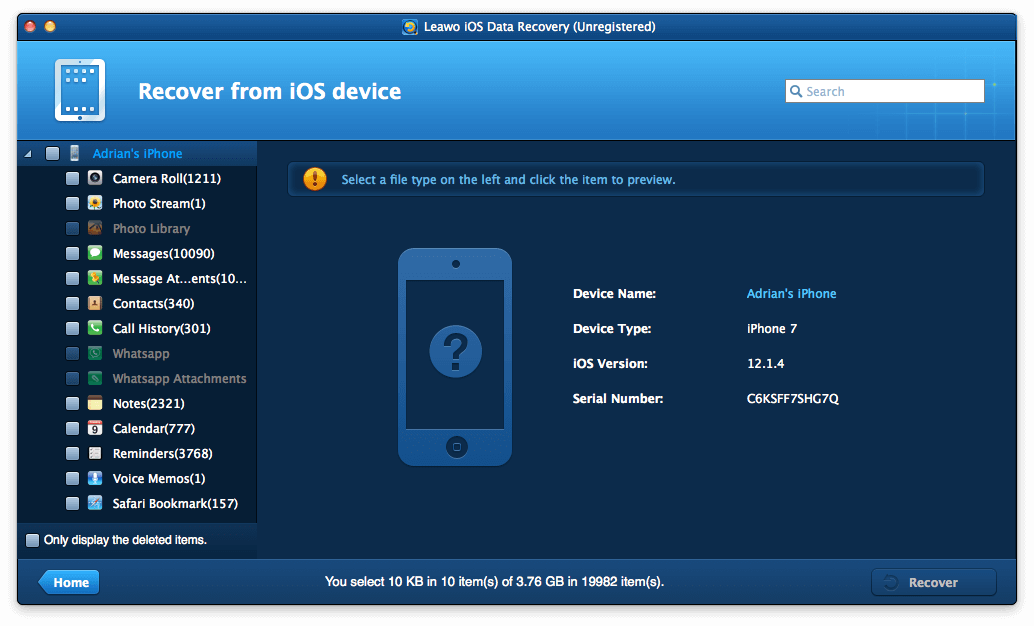
Egy keresési funkció segített megtalálni az elveszett fájljaimat. Sajnos a fényképeket nem lehetett válogatni, ezért végig kellett görgetnem az egész gyűjteményt. Talán jó volt, hogy sokkal kevesebb fotót talált, mint versenytársai.
6. MiniTool Mobile Recovery iOS-hez
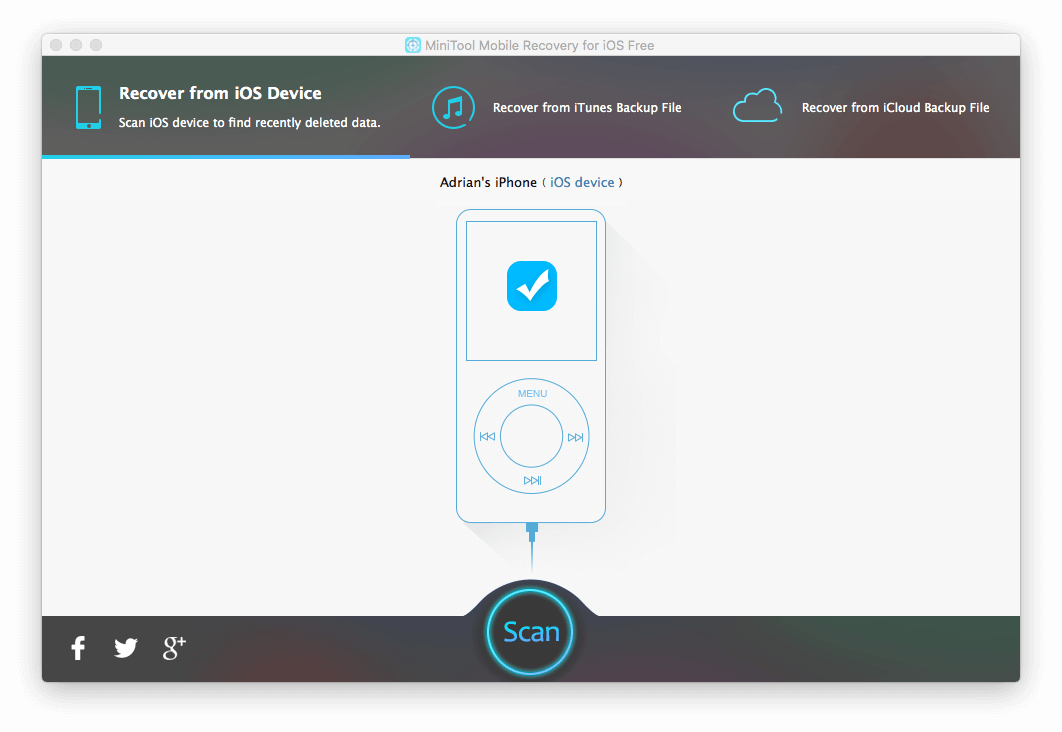
MiniTool Mobile Recovery iOS rendszerhez támogatja az Apple adatkategóriáinak többségét, és hat törölt fájlunk közül kettőt vissza tudott állítani. Az alkalmazás ingyenes verziójának vannak korlátai, de ezek némelyike nem túl szigorú, ami ésszerű ingyenes alternatívává teheti egyesek számára. Az alábbiakban ezt újra átnézzük.
A többi alkalmazáshoz hasonlóan visszaállíthatja az adatokat az iPhone-ról, az iTunes biztonsági másolatáról vagy az iCloud biztonsági másolatáról. Válassza ki a kívánt lehetőséget, majd kattintson a Beolvasás gombra.
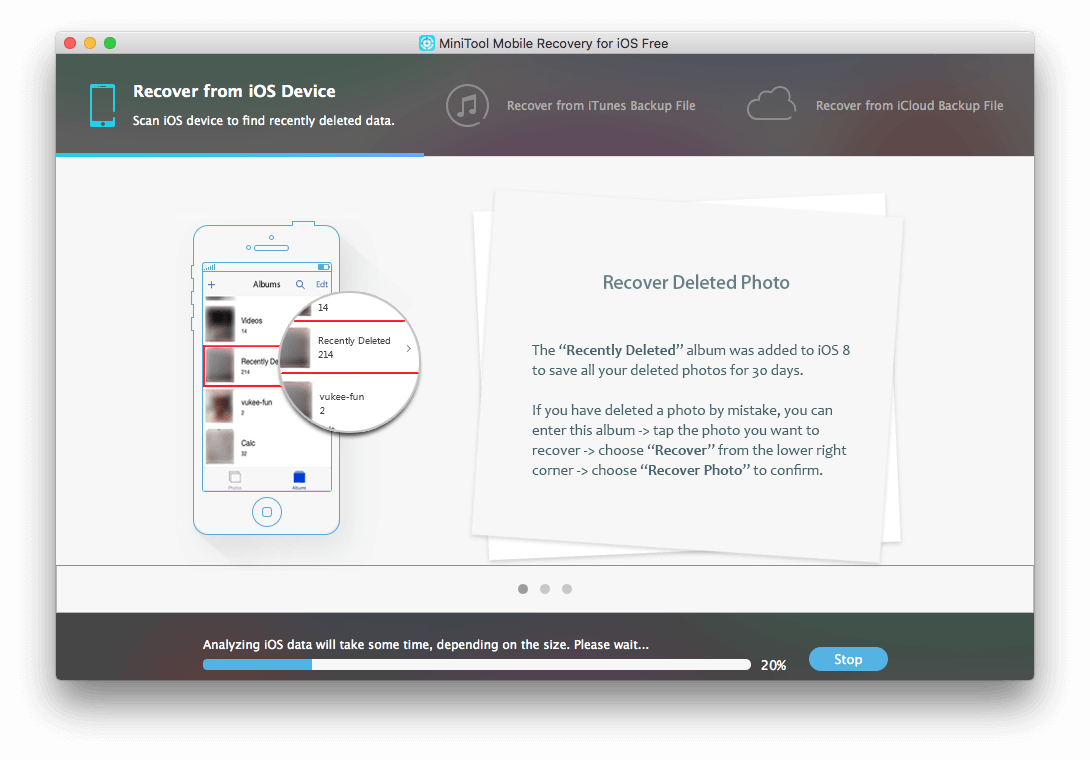
Amíg a vizsgálat folyamatban van, az alkalmazás nagyon hasznos tippeket ad az adatok helyreállításának maximalizálásához. Például tájékoztatja Önt a Photo „Recently Deleted” albumáról, amely 30 napig menti a törölt fotókat, és leírja, hogyan állíthatja vissza az elrejtett fotókat, nem pedig törölt.
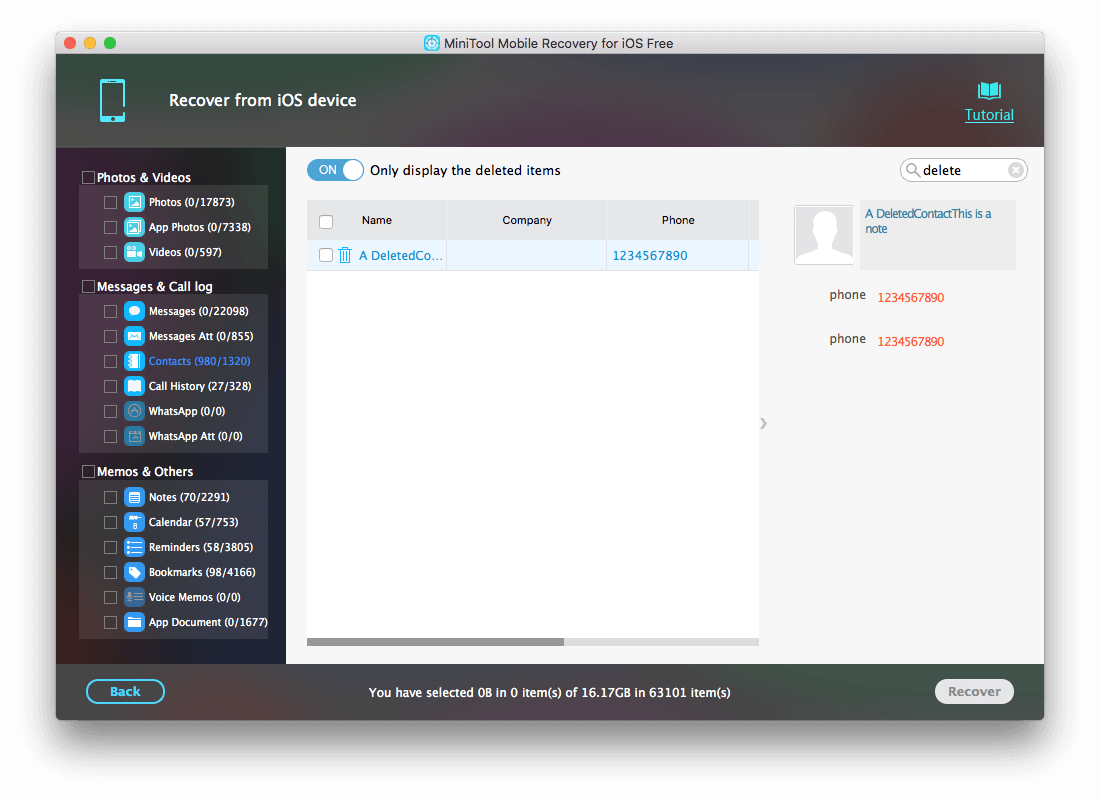
Az iPhone-omon végzett vizsgálat 2 óra 23 percet vett igénybe – sokkal lassabb, mint a leggyorsabb alkalmazásoknál. Az elveszett adatok megtalálásának elősegítése érdekében az alkalmazás keresési funkciót és lehetőséget kínál arra, hogy csak a törölt elemeket jelenítse meg.
Ingyenes iPhone adat-helyreállító szoftver
Nem találtam semmi érdemleges ingyenes iOS adat-helyreállító szoftvert. A fenti alkalmazások némelyike ingyenes verziókat kínál, de ezek komoly korlátozásokkal ösztönzik a teljes verzió megvásárlását. Valójában értékelési célokat szolgálnak, így megbizonyosodhat arról, hogy megtalálják elveszett adatait, mielőtt a vásárlás mellett döntene.
MiniTool Mobile Recovery iOS rendszerhez úgy tűnik, hogy ez az alkalmazás a legkevésbé korlátozó korlátozásokkal. Igényeitől függően előfordulhat, hogy ingyenesen kiszabadítja a bajból.
Egyes adatkategóriák korlátlanok: jegyzetek, naptár, emlékeztetők, könyvjelzők, hangjegyzetek és alkalmazásdokumentumok. Ez négy elemre vonatkozik, amelyeket a tesztem során töröltem. Más kategóriák sokkal korlátozottabbak, amint az az alábbi képernyőképen látható. Ami azokat az elemeket illeti, amelyeket megpróbáltam visszaállítani a teszthez, minden egyes vizsgálat során csak két fényképet és tíz névjegyet tud helyreállítani. Ez tökéletesen megfelelt volna az igényeimnek.
De a dolgok végül is nem ilyen egyszerűek. Minden vizsgálattal csak egy típusú adatot állíthat helyre. Sajnos nem tudja megadni, hogy mely típusokat keresse, ezért minden alkalommal teljes keresést végez. Tehát az én tesztemben hat, 2 óra 23 perces szkennelés elvégzése csaknem 15 órát vesz igénybe. Nem élvezetes! De ha az Ön igényei egyszerűbbek, akkor megfelelhet az Ön igényeinek.
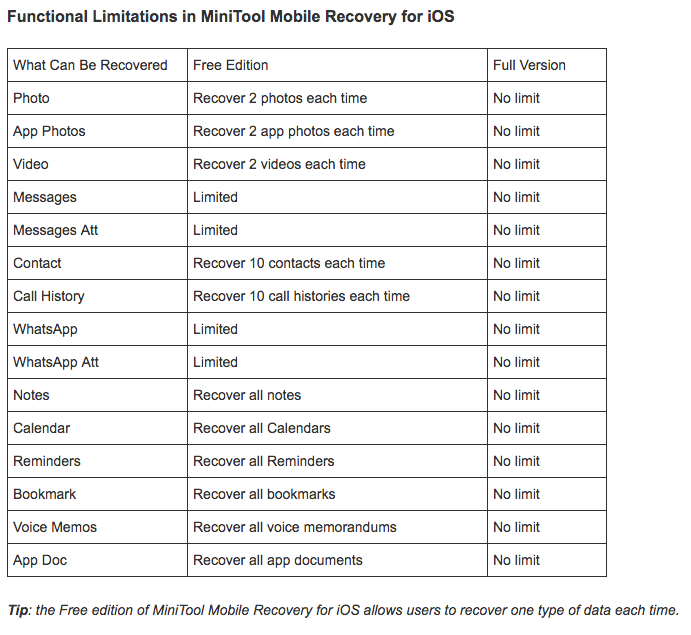
Gihosoft iPhone Data Recovery egy második lehetőség. Bár személyesen nem próbáltam ki az alkalmazást, egy gyors pillantás az ingyenes verzió korlátaira ígéretesnek tűnik.
Fényképeket és videókat az alkalmazásokból, az üzenetmellékleteket, a jegyzeteket, a naptárelemeket, az emlékeztetőket, a hangpostát, a hangjegyzeteket, a könyvjelzőket látszólag korlátlanul helyreállíthatja telefonjáról vagy az iTunes/iCloud biztonsági másolatból. Nem tudja helyreállítani a névjegyeket, a hívásnaplókat, az üzeneteket, a WhatsApp-ot, a Viber-t, illetve a fényképeket és videókat a Fotók alkalmazásból anélkül, hogy megvásárolná a Pro verziót 59.95 dollárért.
E korlátozások némelyike alkalmatlanná teheti az alkalmazást az Ön számára, de ez egy második ingyenes lehetőség, amelyet érdemes megfontolni.
A legjobb iPhone adat-helyreállító szoftver: Hogyan teszteltük
Az adat-helyreállító alkalmazások eltérőek. Funkciójukban, használhatóságukban és sikerarányukban különböznek egymástól. A következőket vettük figyelembe az értékelés során:
Mennyire egyszerű a szoftver használata?
Az adatok helyreállítása technikai jellegű lehet. A legtöbben inkább elkerülik ezt. Szerencsére az összes áttekintett alkalmazás meglehetősen könnyen használható.
A leginkább abban különböznek egymástól, hogy mennyire hasznosak a vizsgálat befejezése után. Egyesek lehetővé teszik a fájlnév keresését, a fájlok név vagy dátum szerinti rendezését, vagy egyszerűen csak a törölt fájlok megjelenítését. Ezek a funkciók sokkal könnyebbé teszik a megfelelő fájl megtalálását. Mások meghagyják a hosszú listák manuális böngészését.
Támogatja telefonját és számítógépét?
Az iOS adat-helyreállító szoftver a számítógépén fut, nem a telefonján. Tehát olyan szoftverre van szüksége, amely támogatja a telefont és a számítógépet is.
A jelen áttekintésben tárgyalt összes szoftver Windows és Mac rendszeren is elérhető. Ebben az áttekintésben az iPhone-on lévő adatokat visszaállító alkalmazásokkal, az Android adat-helyreállító szoftverével pedig egy külön áttekintésben foglalkozunk. Ha operációs rendszerének régebbi verzióját használja, a letöltés előtt ellenőrizze az alkalmazás rendszerkövetelményeit.
Tartalmaz további funkciókat az alkalmazás?
Az összes általunk lefedett alkalmazás lehetővé teszi az adatok visszaállítását közvetlenül az iPhone-járól, vagy az iTunes vagy az iCloud biztonsági másolatából. Néhányan további funkciókat is tartalmaznak, amelyek magukban foglalhatják:
- iOS javítása, ha a telefon nem indul el,
- telefon biztonsági mentése és visszaállítása,
- a telefon feloldása, ha elfelejtette a jelszót,
- fájlok átvitele a telefon és a számítógép között,
- fájlok átvitele telefonok között.
Milyen adattípusokat tud visszaállítani az alkalmazás?
Milyen típusú adatok vesztek el? Fénykép? Időpont egyeztetés? Kapcsolatba lépni? WhatsApp melléklet? Ezek egy része fájlok, mások adatbázis-bejegyzések. Győződjön meg arról, hogy a választott alkalmazás támogatja ezt a kategóriát.
Egyes alkalmazások nagyszámú adattípust támogatnak, mások csak néhányat, amint azt a következő táblázat foglalja össze:
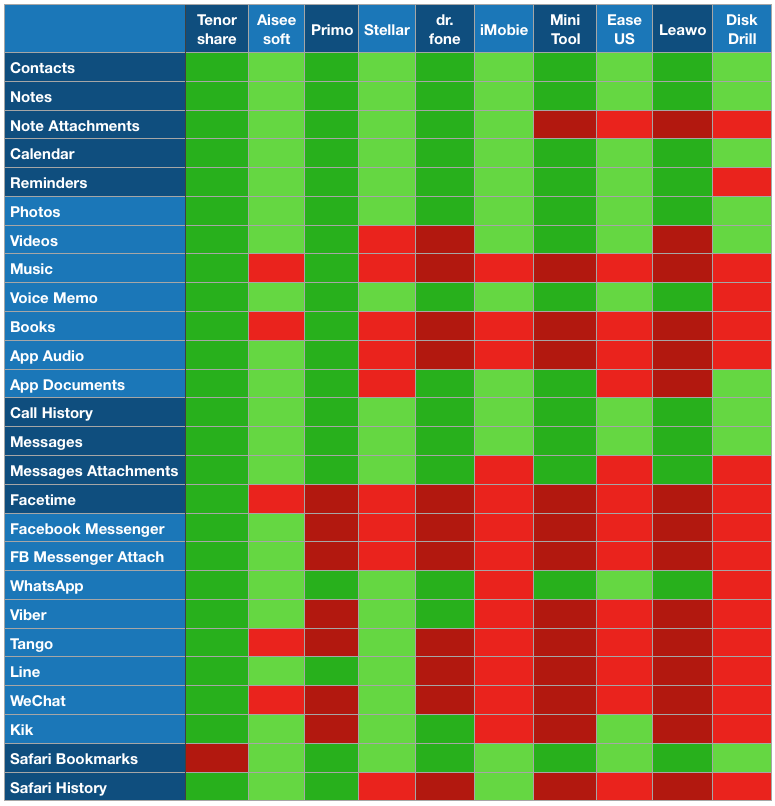
A Tenorshare UltData és az Aiseesoft FoneLab egyaránt a kategóriák legszélesebb körét támogatja, a Stellar Data Recovery és a Wondershare Dr.Fone pedig nem sokkal marad el. Ha adatokat kell visszaállítania egy harmadik féltől származó üzenetküldő alkalmazásból, az UltData, a FoneLab és a Stellar kínálja a legjobb támogatást.
Mennyire hatékony a szoftver?
Minden alkalmazást egy következetes, de informális tesztnek vetek alá, hogy felmérjem a hatékonyságát: mind az elveszett adatok visszaállításának sikerét, mind a megtalálható elemek számát. A személyes telefonomon (256 GB-os iPhone 7) létrehoztam, majd töröltem egy névjegyet, fényképet, Apple-jegyzetet, hangjegyzetet, naptáreseményt és Pages-dokumentumot. Szinte azonnal törölték őket, mielőtt biztonsági másolatot készíthettek volna róluk vagy szinkronizálhatták volna őket az iClouddal.
Ezután minden alkalmazást telepítettem az iMac-re, és megpróbáltam visszaállítani az adatokat. Az egyes alkalmazások hogyan teljesítettek a törölt elemek visszaállítása során:
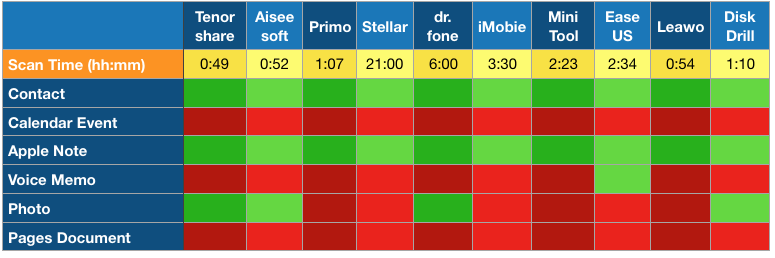
Egyik alkalmazás sem tudott mindent visszaállítani – még közel sem. A Tenorshare UltData, az Aiseesoft FoneLab, a Dr.Fone, az EaseUS MobiSaver és a Disk Drill legjobb esetben is csak a fájlok felét állította helyre.
Mindegyik alkalmazás vissza tudta állítani a névjegyet és az Apple-jegyzetet, de egyik sem tudta visszaállítani a naptári eseményt vagy az oldalak dokumentumát. Csak az EaseUS MobiSaver tudta helyreállítani a hangjegyzetet, és négy alkalmazás tudta helyreállítani a fotót: Tenorshare UltData, FoneLab, Dr.Fone és Disk Drill. De ez csak az én tapasztalatom, és nem azt jelenti, hogy az alkalmazások mindig sikeresek vagy kudarcot vallanak ezekkel az adatkategóriákkal.
Rögzítettem az egyes alkalmazások által talált fájlok számát is. Elég széles volt a tartomány, részben az alkalmazások számlálásának módja miatt, részben pedig a hatékonyságuk miatt. Itt van a néhány kulcskategóriában található fájlok száma. A legmagasabb pontszámot minden kategóriában sárga színnel jelöltük.
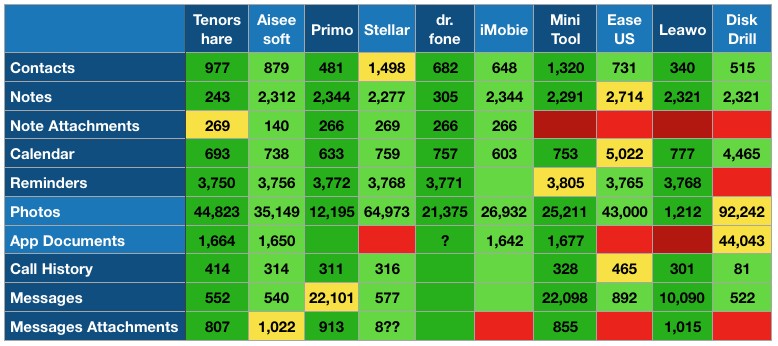
Megjegyzések:
- A Tenorshare UltData és a Wondershare Dr.Fone lehetővé teszi, hogy bizonyos kategóriákban csak törölt fájlokat keressen, amit én meg is tettem. Más alkalmazások meglévő fájlokat is tartalmazhatnak.
- A fényképeket az egyes alkalmazások eltérő kategóriákba sorolták: egyesek csak a fényképezőgép tekercsét nézték, míg mások a fotófolyamot és/vagy más alkalmazások által tárolt fotókat tartalmazták.
- Egyes eredmények lényegesen magasabbak, mint az összes többi, és nehéz megmondani, miért. Például a Disk Drill körülbelül 25-ször több alkalmazásdokumentumot jelent, mint a többi alkalmazás, és néhány alkalmazás 40-szer több üzenetet jelent. Bár csak 300 névjegyem van, az összes alkalmazás sokkal többet talált, így a törölt névjegyek biztosan beleszámítanak a számba.
A nagy változatosság ellenére nehéz minden kategóriában győztest kiválasztani. Könnyebb kiválasztani azokat az alkalmazásokat, amelyek pontszáma sokkal alacsonyabb, mint a többi. A Leawóval ez a névjegyek és fényképek. A Tenorshare és a dr.fone kevesebb jegyzetről számol be, mint a többi, az Aiseesoft FoneLab pedig kevesebb videót közöl.
Milyen gyorsak a szkennelések?
Inkább egy sikeres lassú vizsgálatot szeretnék, mint egy sikertelen gyors vizsgálatot, de tény, hogy néhány gyorsabb alkalmazás is a legsikeresebb volt. Egyes alkalmazások időtakarékos stratégiákat kínálnak, például csak bizonyos fájlkategóriák keresését, vagy csak a törölt fájlok keresését. Ez segíthet, bár a leggyorsabb alkalmazások némelyike mindent megkeresett a telefonomon. Például:
- Tenorshare UltData: A teljes vizsgálat 1 óra 38 percet vett igénybe, de amikor csak a keresendő fájlkategóriákat választottam ki, a keresési idő mindössze 49 percre csökkent.
- dr.fone: Ha nagyon korlátozott számú fájlt keresett, a vizsgálat csak 54 percig tartott. Fényképek és alkalmazásfájlok hozzáadása után a vizsgálat körülbelül 6 órára ugrott, és még mindig voltak kategóriák, amelyek kimaradtak a keresésből.
- Aiseesoft FoneLab: Mindössze 52 percet vett igénybe, annak ellenére, hogy minden kategóriát keresett.
- Stellar Data Recovery: Nem fejezte be a beolvasást 21 óra elteltével, annak ellenére, hogy csak néhány kategória van kiválasztva.
Íme a szkennelési idők teljes listája (ó:mm), a leggyorsabbtól a leglassabbig rendezve:
- Tenorshare UltData: 0:49 (nem minden kategória)
- Aiseesoft FoneLab: 0:52
- Leawo iOS Data Recovery: 0:54
- Lemezfúró: 1:10
- MiniTool Mobile Recovery: 2:23
- EaseUS MobiSaver: 2:34
- iMobie PhoneRescue: 3:30 (nem minden kategória)
- Wondershare Dr.Fone 6:00 (nem minden kategória)
- Csillagok adathelyreállítása: 21:00+ (nem minden kategória)
Ez az idők hatalmas tartománya. Mivel vannak nagyon hatékony alkalmazások, amelyek körülbelül egy óra alatt képesek átvizsgálni a telefonomat, nincs miért lassabbat választani.
A pénz értéke
Itt vannak az áttekintésben említett egyes alkalmazások költségei, a legolcsóbbtól a legdrágábbig rendezve. Ezen árak némelyike promóciónak tűnik, de nehéz megmondani, hogy valódi kedvezményekről van-e szó, vagy csak marketingfogásról van szó, ezért egyszerűen feljegyeztem, mennyibe kerül az alkalmazás megvásárlása a felülvizsgálatkor.
- MiniTool Mobile Recovery: ingyenes
- Stellar Data Recovery: 39.99 USD-tól/év
- iMobie PhoneRescue: 49.99 USD
- Aiseesoft FoneLab: 53.97 USD (Mac), 47.97 USD (Windows)
- Leawo iOS Data Recovery: 59.95 USD
- Tenorshare UltData: 59.95 USD/év vagy 69.95 USD élettartam (Mac), 49.95 USD/év vagy 59.95 USD élettartam (Windows)
- Wondershare dr.fone: 69.96 USD/év
- EaseUS MobiSaver: 79.95 USD (Mac), 59.95 USD (Windows)
- Enigma helyreállítás: 79.99 dollártól
- Cleverfiles Disk Drill 3: 89.00 USD
Az egyes alkalmazások ingyenes próbaverziói megmutatják, hogy az adatok visszaállíthatók-e. Ez nyugalmat ad arról, hogy egy adott alkalmazást érdemes-e megvásárolni.
Alkalmazások, amelyeket nem teszteltünk
Volt néhány alkalmazás, amit nem kellett tesztelnem, vagy megpróbáltam, de nem sikerült:
- Az iSkySoft iPhone Data Recovery pontosan ugyanaz, mint a Wondershare Dr.Fone.
- Az Ontrack EasyRecovery for iPhone pontosan ugyanaz, mint a Stellar Data Recovery.
- A Primo iPhone Data Recovery ugyanaz, mint az iMobie PhoneRescue.
- Az Enigma Recovery nem futna a számítógépemen. Az alkalmazás elindult, de a főablak nem jelent meg.
És volt néhány alkalmazás a listámon, amit nem volt időm tesztelni. Tesztelésemet úgy helyeztem előtérbe, hogy más véleményeket tanulmányoztam, hogy felmérjem, melyik tűnik a legígéretesebbnek. De ki tudja, ezek egyike talán meglepett.
- Gihosoft iPhone Data Recovery
- iMyFone D-Back
- Brorsoft iRefone
- FonePaw iPhone adatmentés
Ez lezárja ezt az átfogó iPhone-adat-helyreállító szoftver áttekintést. Bármilyen más szoftveralkalmazás, amelyet kipróbált és remekül működött az elveszett iPhone-fájlok helyreállítására? Hagyjon megjegyzést alább.
Legfrissebb cikkek